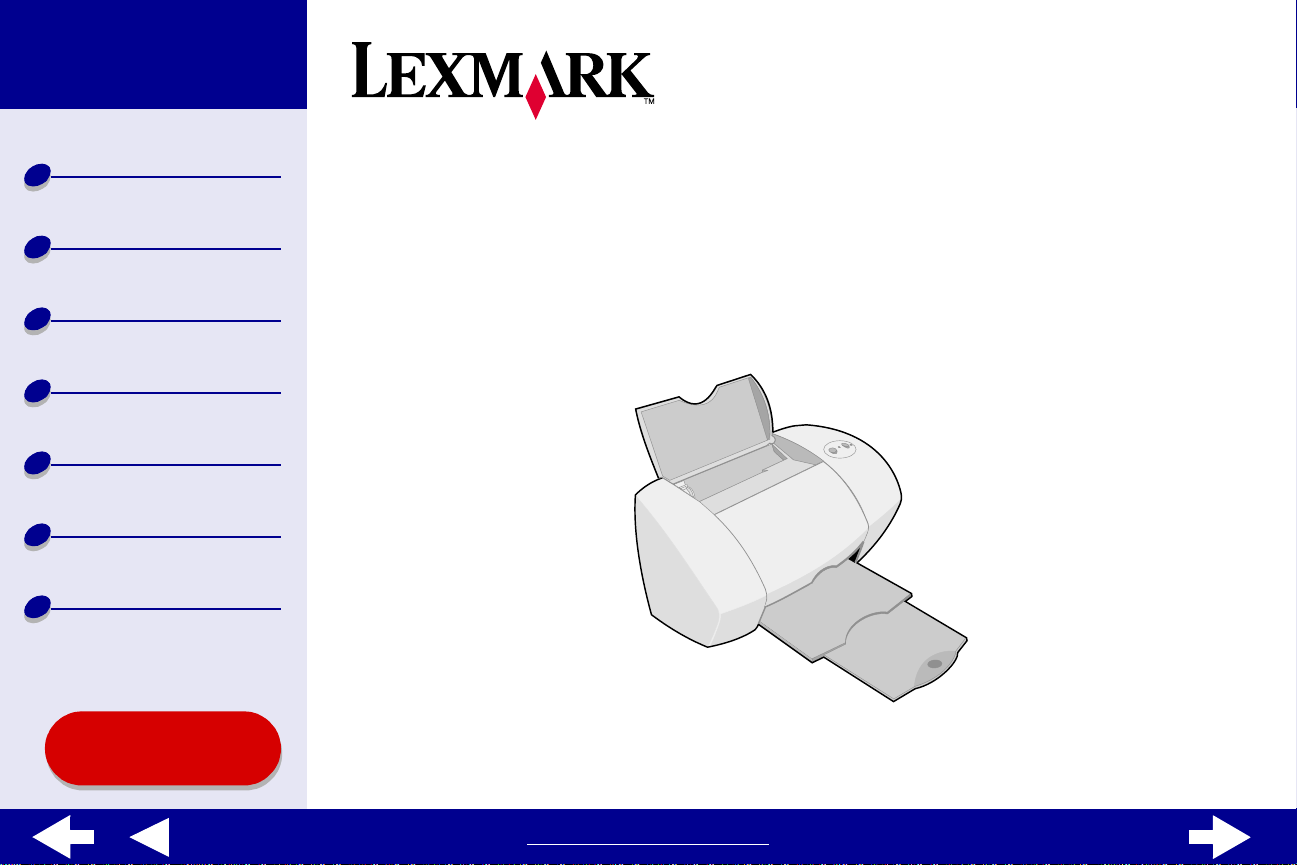
Descripción general
de la impresora
Impresión básica
Consejos para
imprimir
Mantenimiento
Solución de
problemas
Avisos
Índice alfabético
Z45
Color Jetprinter™
Guía del usuario en línea para
Macintosh OS 8.6 a 9.2
Uso de esta
guía...
www.lexmark.com
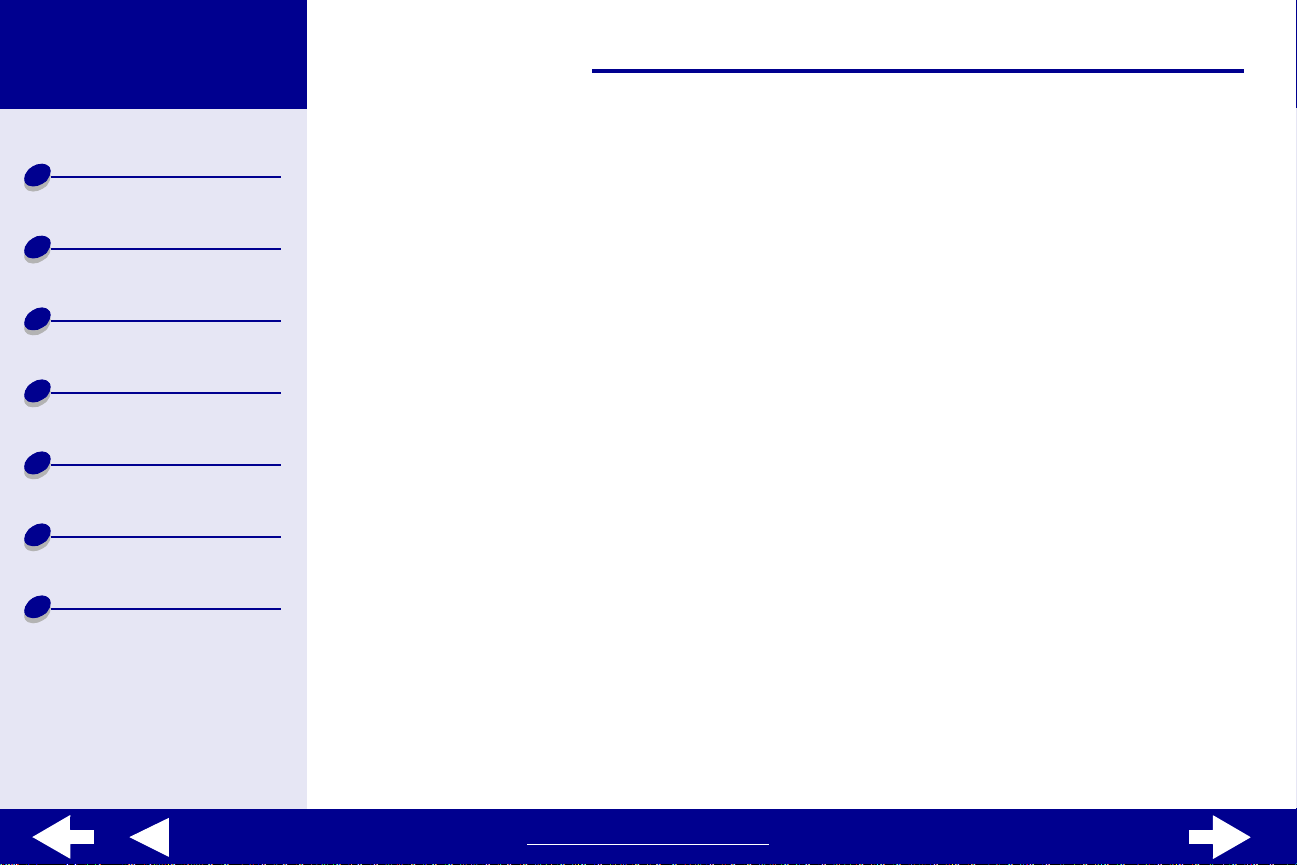
Lexmark Z45
2Uso de esta guía
Descripción general
de la impresora
Impresión básica
Consejos para
imprimir
Mantenimiento
Solución de
problemas
Avisos
Índice alfabético
Desplazamiento
• Haga clic en las categorías del panel izquierdo para desplazarse por las páginas.
• Haga clic en el texto azul para establecer un vínculo con otras partes de esta
del usuario en línea
• Haga clic en las flechas qu e aparecen en la parte inferior de la pan talla para avanzar
o retroceder páginas.
.
Búsqueda
1
En el menú Edición de Acrobat, haga clic en Buscar.
2
En el cuadro Texto que b uscar: escriba la palabra o frase que desea buscar.
3
Haga clic en Buscar.
Impresión
En el menú Archivo de Acrobat:
1
Haga clic en Configuración de página, seleccione el botón Horizontal en Orientación
y, a continuación, haga clic en Aceptar.
2
Haga clic en Imprimir, especifique las páginas que desea imprimir y, a continuación,
haga clic en Aceptar.
Guía
www.lexmark.com
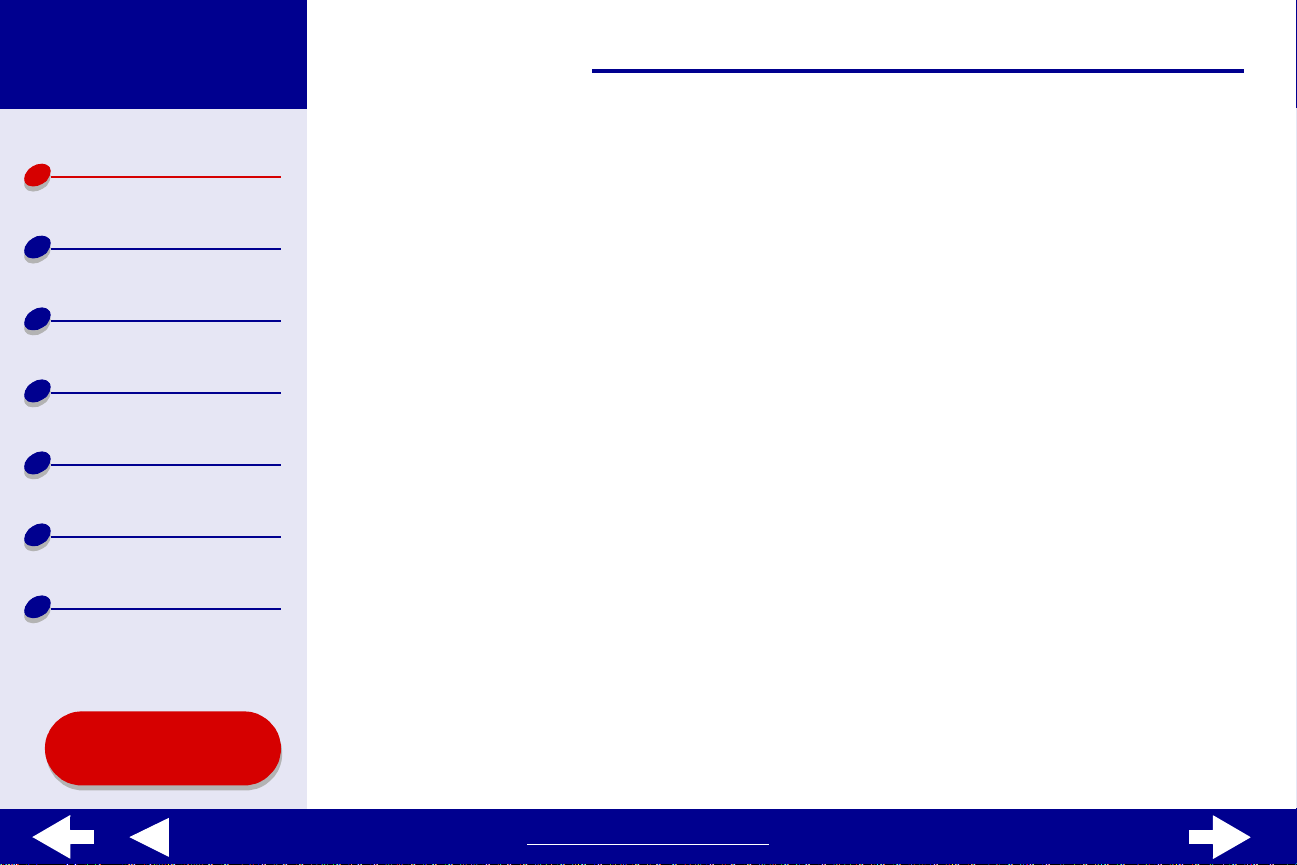
Lexmark Z45
3Descripción general de la impresora
Descripción general
de la impresora
Impresión básica
Consejos para
imprimir
Mantenimiento
Solución de
problemas
Avisos
Índice alfabético
• Descripción del software de la impresora
• Descripción de los componentes de la impresora
Uso de esta
guía...
www.lexmark.com
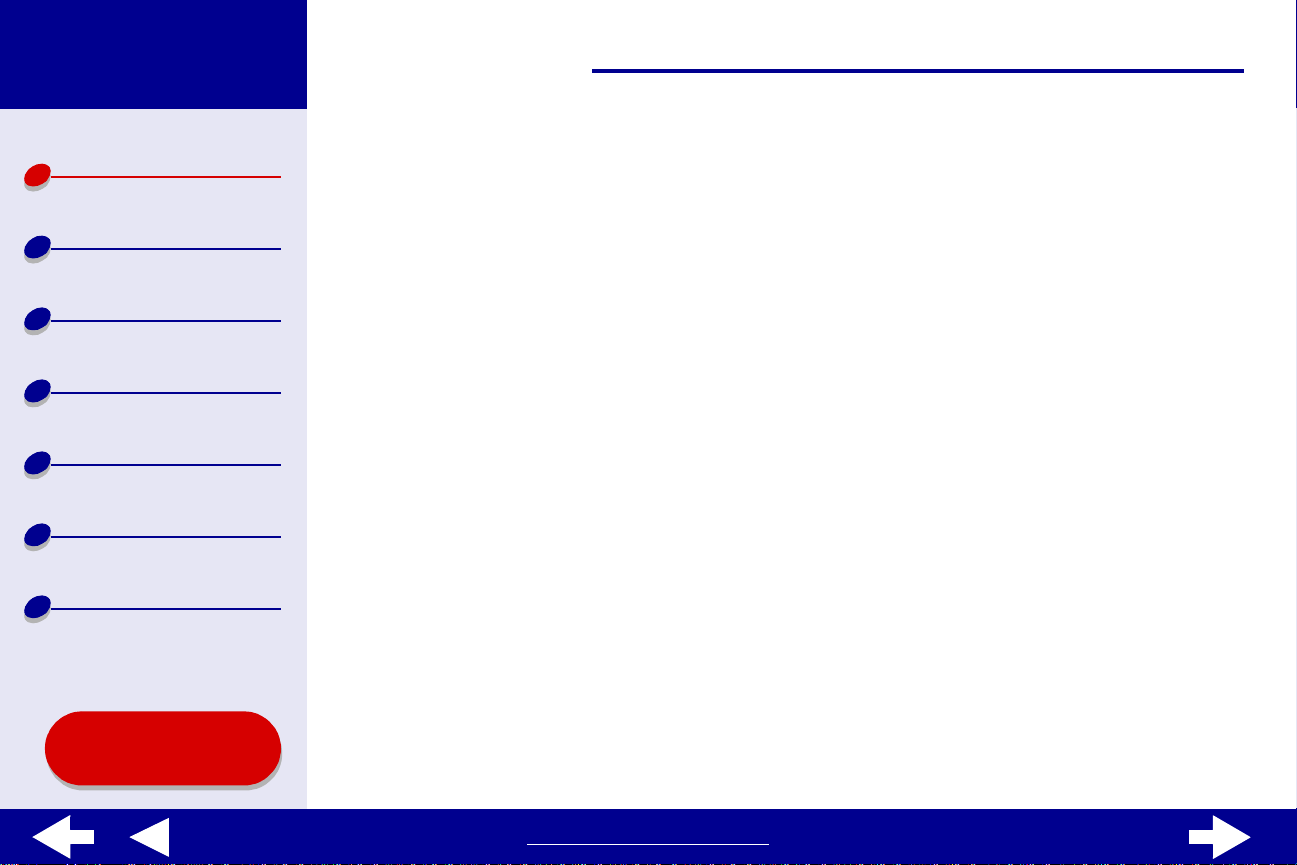
Lexmark Z45
4Descripción general de la impresora
Descripción general
de la impresora
Impresión básica
Consejos para
imprimir
Mantenimiento
Solución de
problemas
Avisos
Índice alfabético
Descripción del software de la impresora
El software de la impresora incluye:
Cuadro de diálogo Preparar página
•
Cuadro de diálogo Imprimir
•
Panel de control
•
Para personalizar los valores de un determinado documento, utilice el Cuadro de diálogo
Preparar página y el Cuadro de diálogo Imprimir. Para obtener más información sobre los
valores que debe seleccionar para el documento en cuestión, consulte la sección Consejos
para imprimir. Al instalar el software de la impresora, los cuadros de diálogo Preparar
página e Imprimir se configuran con los valorespredeterminados:
Calidad de impresión: Normal Tipo de papel automático: Normal
Tamaño del papel: A4 o Carta EE.UU
Orientación: Vertical
Uso de esta
guía...
www.lexmark.com
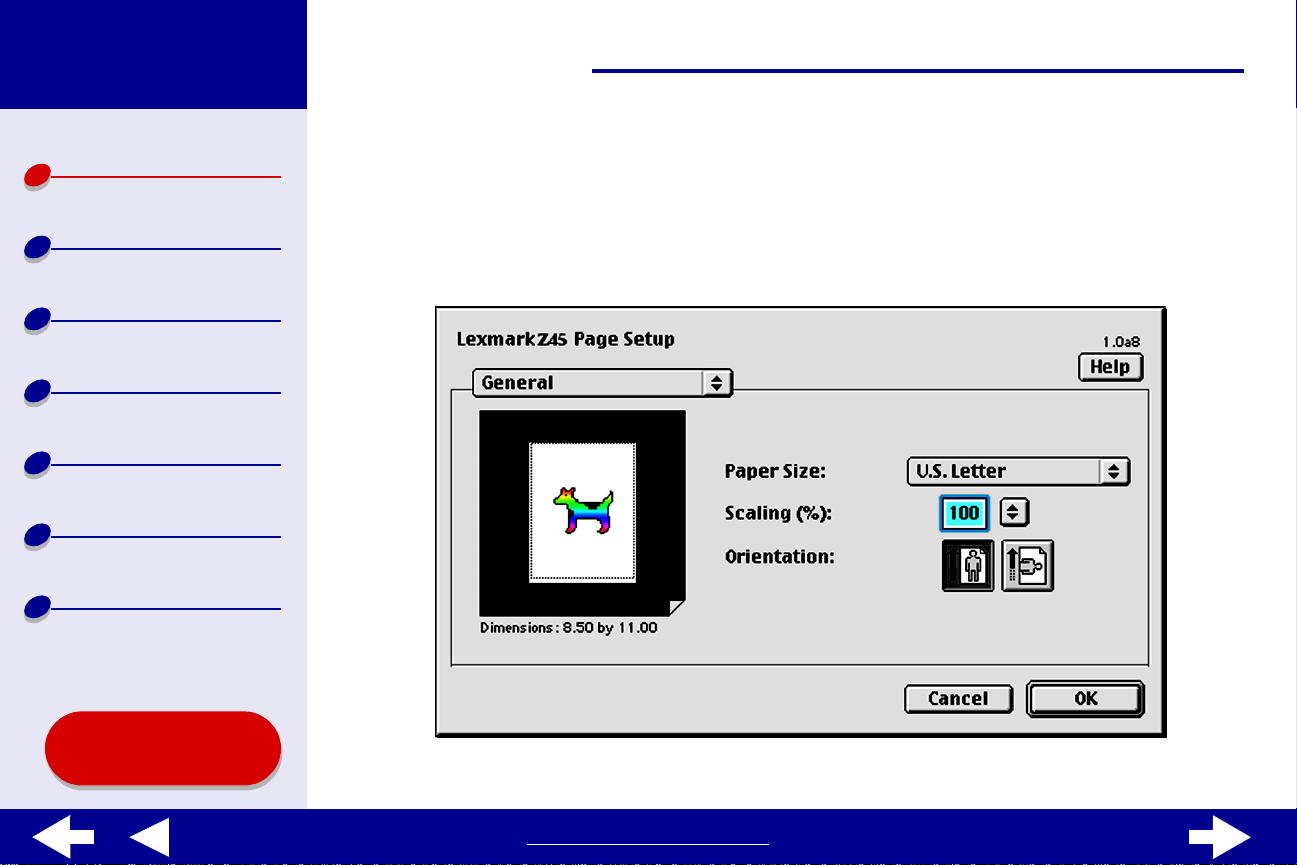
Lexmark Z45
5Descripción general de la impresora
Descripción general
de la impresora
Impresión básica
Consejos para
imprimir
Mantenimiento
Solución de
problemas
Avisos
Índice alfabético
Cuadro de diálogo Preparar página
Mientras el documento que va a imprimir esté abierto, utilice el cuadro de diálogo Preparar
página para seleccionar valores tales como el tamaño del papel. Para personalizar los
valores del cuadro de diálogo Pre parar página:
1
En el menú Archivo de la aplicación de software, seleccione Preparar página.
Uso de esta
guía...
www.lexmark.com
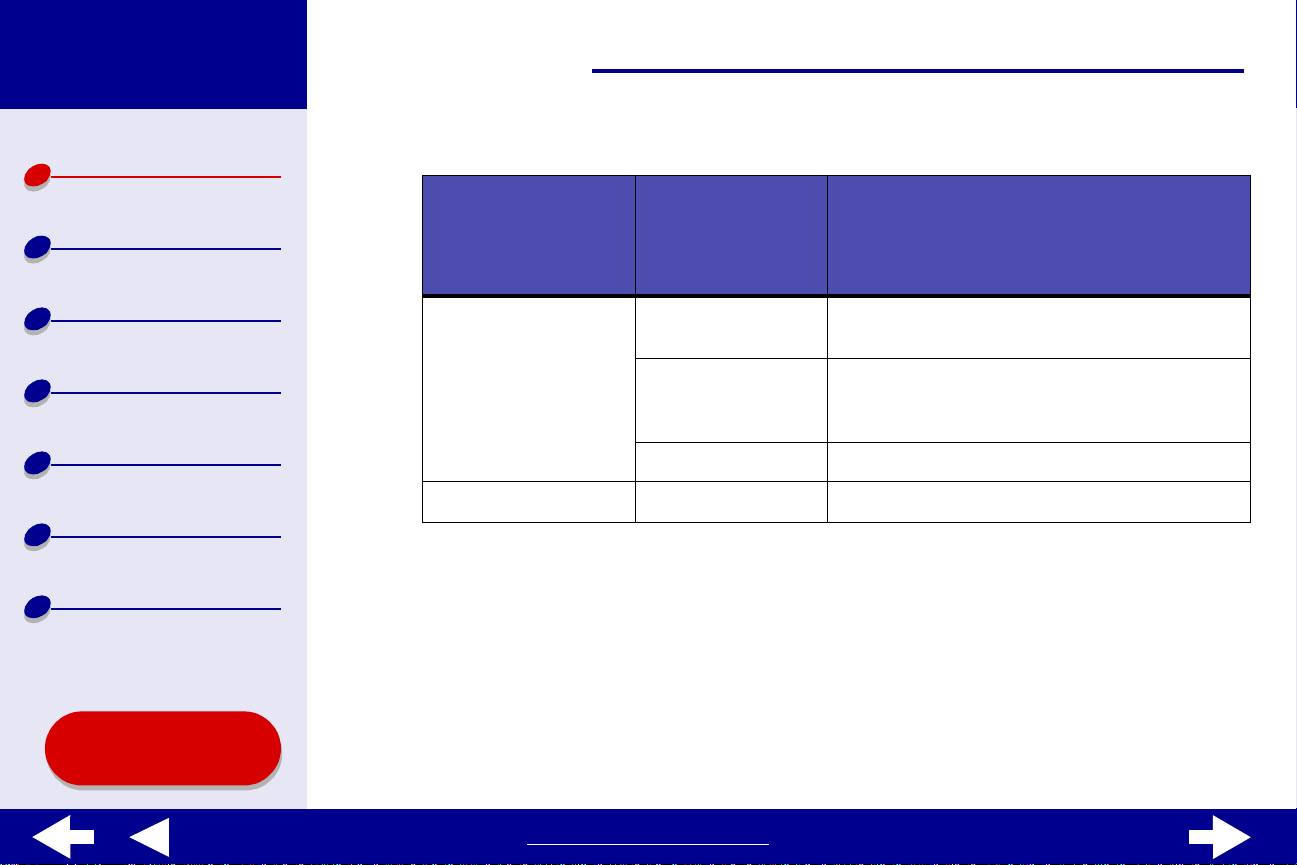
Lexmark Z45
Descripción general
de la impresora
Impresión básica
Consejos para
imprimir
2
Cambie los valores a medida que sea necesario.
En el menú
emergente situado
en la parte superior
izquierda,
seleccione:
General Tamaño del papel Elegir el tamaño del papel o crear un tamaño
Seleccione: Para:
de papel personalizado.
6Descripción general de la impresora
Mantenimiento
Solución de
problemas
Avisos
Índice alfabético
Uso de esta
guía...
Escala Cambiar el valor de escala del documento.
Los valores válidos están comprendidos entre
25% y 400%.
Orientación Elegir entre vertical y hori zontal.
Marca de agua Marcas de agua Seleccionar un diseño de marca de agua.
Para obtener más inf ormación acerca de estos valores, haga clic en Ayuda. Cuando
haya t e rminado, haga clic en Hecho.
3
Haga clic en Aceptar para aplicar los valores y cierre el cuadro de diálogo Preparar
página.
www.lexmark.com
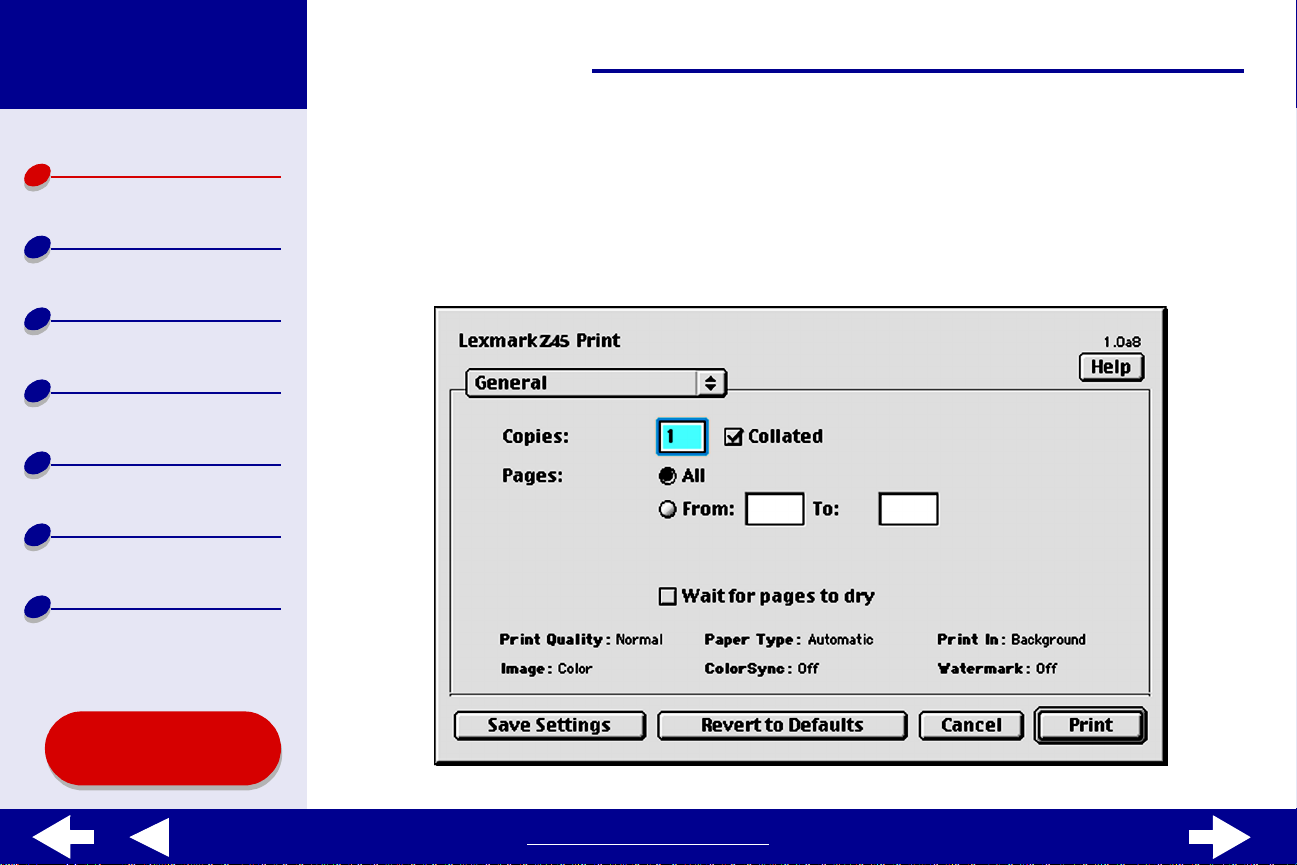
Lexmark Z45
7Descripción general de la impresora
Descripción general
de la impresora
Impresión básica
Consejos para
imprimir
Mantenimiento
Solución de
problemas
Avisos
Índice alfabético
Cuadro de diálogo Imprimir
Con el documento abierto, utilice el cuadro de diálogo Imprimir para seleccionar valores
relacionados con la apariencia del documento. Para personalizar los valores del cuadro de
diálogo Imprimir:
1
En el menú Archivo de la aplicación de software, seleccione Imprimir.
Uso de esta
guía...
www.lexmark.com
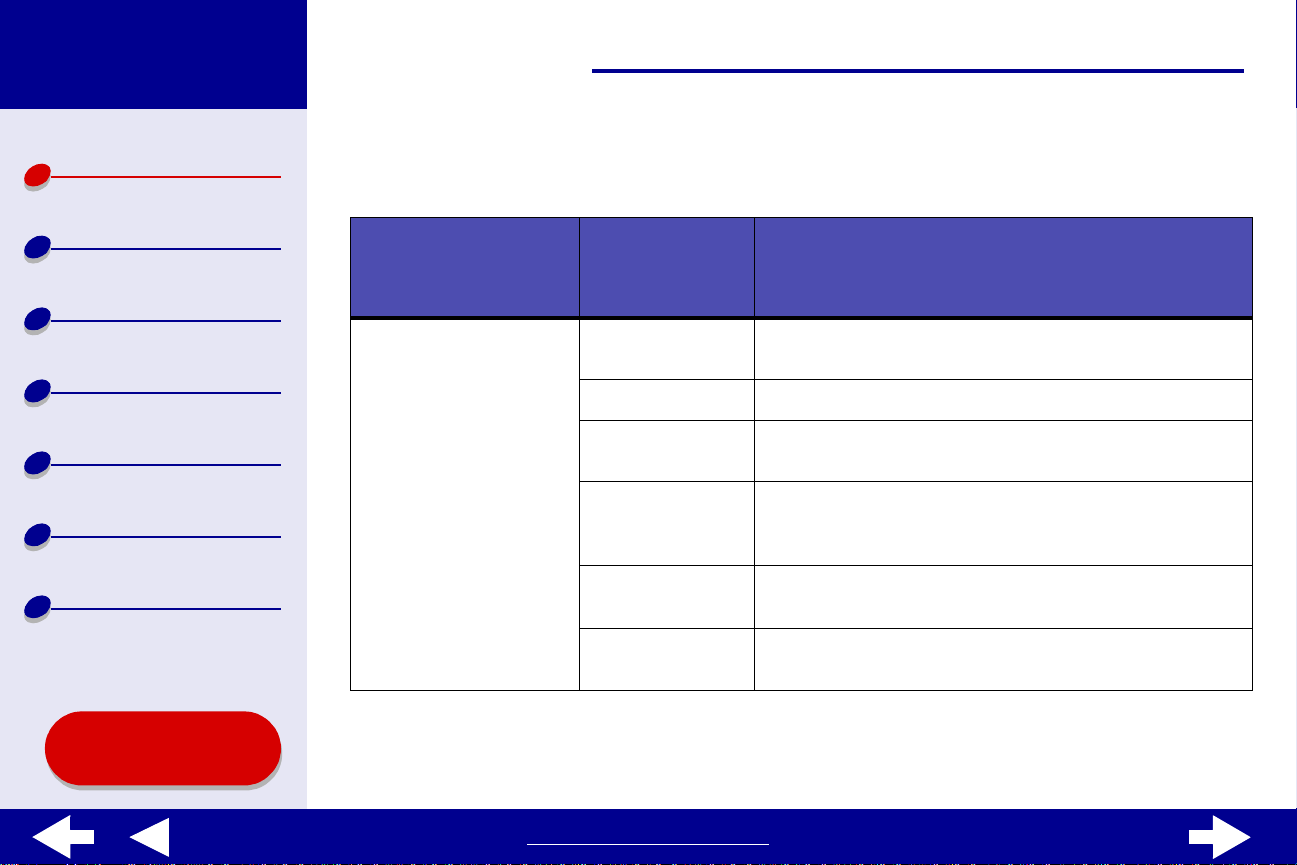
Lexmark Z45
Descripción general
de la impresora
8Descripción general de la impresora
2
Modifique los val ores necesarios.
Impresión básica
Consejos para
imprimir
Mantenimiento
Solución de
problemas
Avisos
Índice alfabético
Uso de esta
guía...
En el menú
emergente situado en
la parte superior
izquierda, seleccione:
General Copias Especificar el número de copias que va a imprimir
Seleccione: Para:
(desde 1 hasta 999).
Intercalado Ordenar trabajos de varias copias.
Páginas Imprimir todas las páginas del documento o un
determinado rango de páginas.
Espera de
secado
Valores por
defecto
Área Estado Ver la información básica acerca del estado de los
Aumentar el intervalo de tiempo entre la salida de una
página y la siguiente. Seleccione esta opción para
evitar que se manchen los documentos.
Cambiar los valores por los valores predeterminados
originales.
cuadros de diálogo Preparar página e Imprimir.
www.lexmark.com
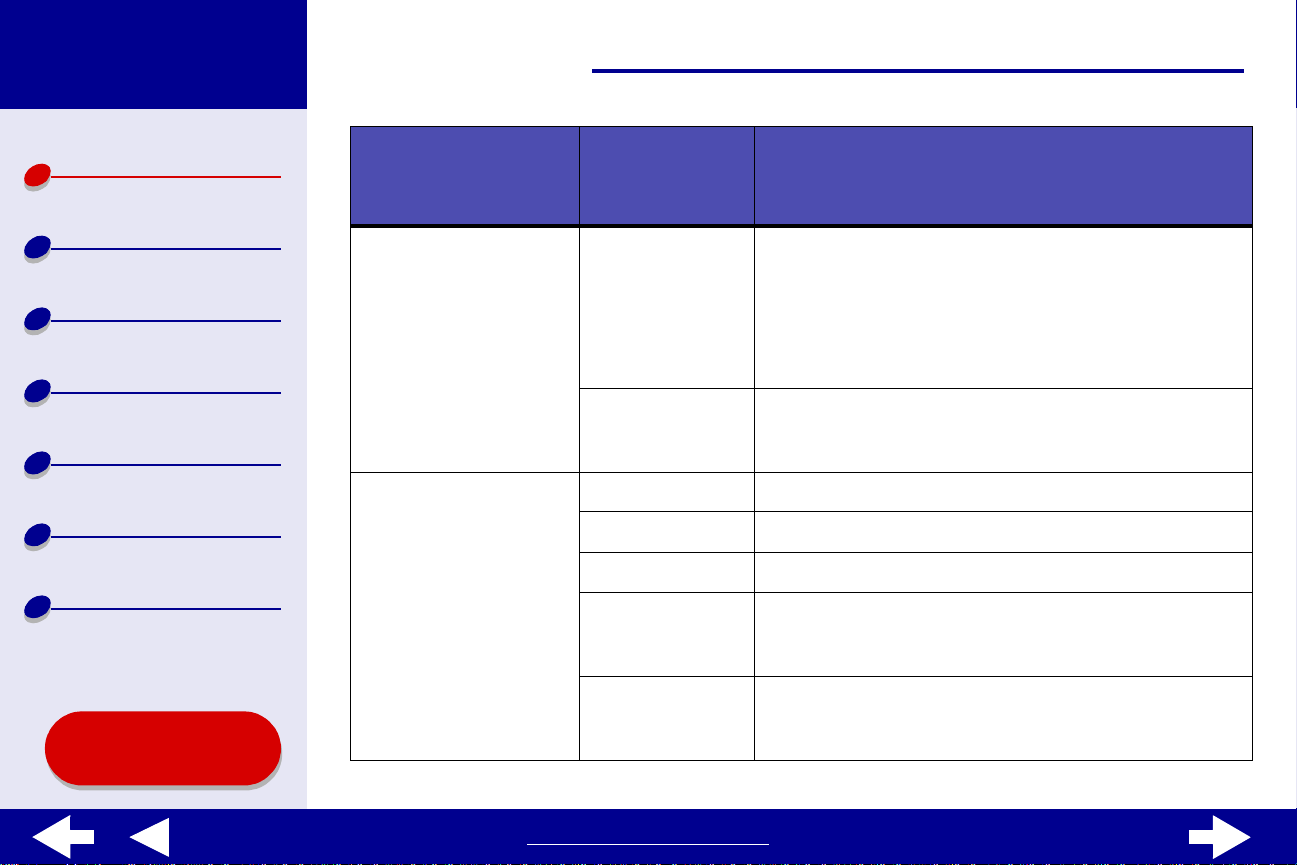
Lexmark Z45
9Descripción general de la impresora
Descripción general
de la impresora
Impresión básica
Consejos para
imprimir
Mantenimiento
Solución de
problemas
Avisos
Índice alfabético
Uso de esta
guía...
En el menú
emergente situado en
la parte superior
izquierda, seleccione:
Tipo/calidad del papel Calidad de
DiseñoCatálogo Imprimir un catálogo.
Seleccione: Para:
Seleccionar Rápida, Normal, Superior u Óptima.
impresión
Tipo de papel Seleccione Normal (predeterminado), Tratado,
Póster Imprimir un póster.
Páginas/hoja Imprimir varias páginas en una hoja de papel.
Invertir orden de
impresión
Imprimir en
ambas caras del
papel
La calidad de impresión Normal es la recomendada
para la mayoría de los documentos. Los valores de
calidad de impresión más altos dan lugar a
documentos de mejor calidad, pero el tiempo de
impresión es mayor.
Transparencia, Transferencia térmica o Brillante/
fotográfico.
Imprimir las páginas en orden inverso de modo que la
primera página del documento quede en la parte
superior de la pila en la bandeja de salida del papel.
Imprimir el documento en ambas caras del papel.
www.lexmark.com
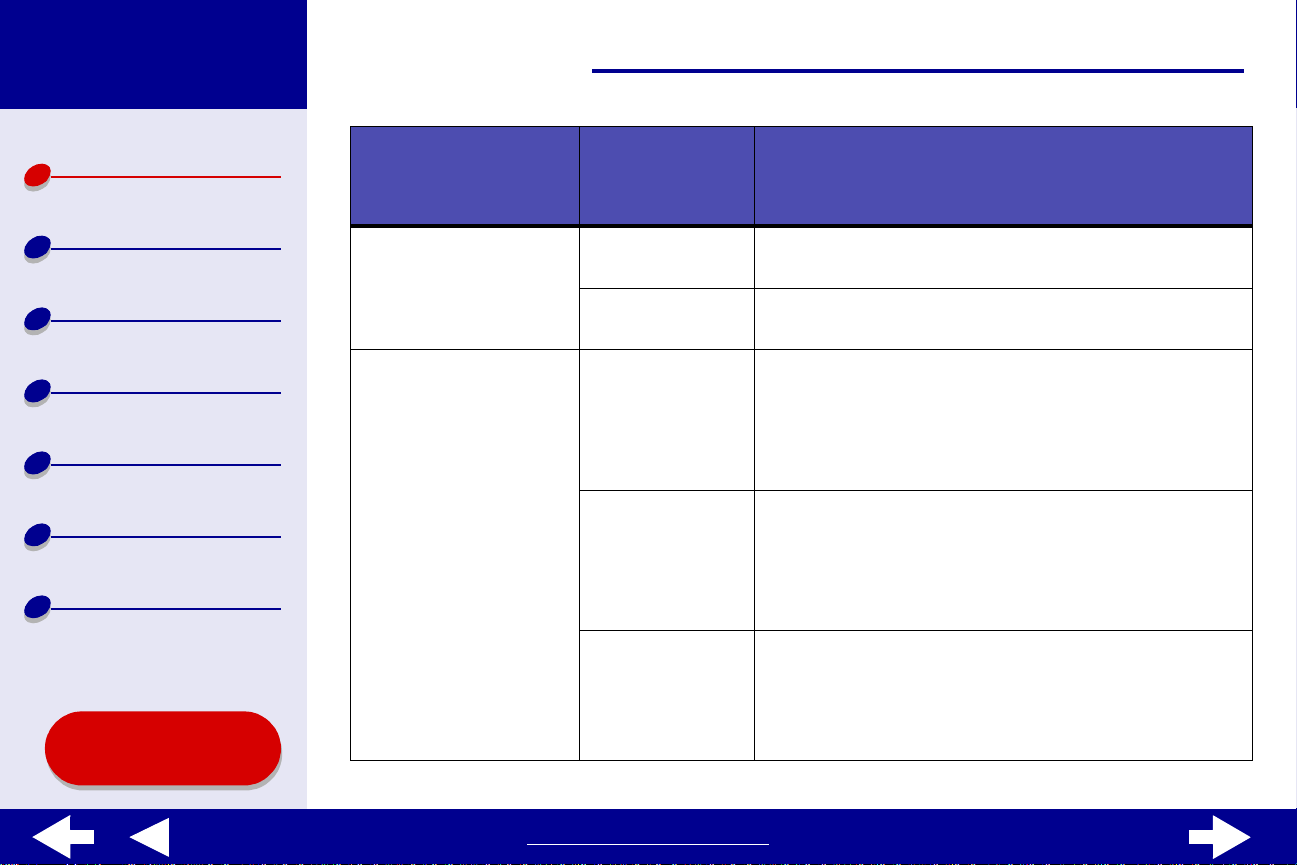
Lexmark Z45
10Descripción general de la impresora
Descripción general
de la impresora
Impresión básica
Consejos para
imprimir
Mantenimiento
Solución de
problemas
Avisos
Índice alfabético
Uso de esta
guía...
En el menú
emergente situado en
la parte superior
izquierda, seleccione:
Color Concordancia de
Impresión de fondo Imprimir en:
Seleccione: Para:
color ColorSync
Concordancia de
color incorporada
Frontal
Imprimir en:
Fondo
Tiempo de
impresión
Seleccionar un perfil de imp resora que haga coincidir el
color que aparece en la pantalla con el del documento.
Dejar que el software de la impr esor a ha ga coincidir el
color que aparece en la pantalla con el del documento.
Imprimir cuando los recursos del sistema estén
limitados.
Nota: No se puede utilizar el ordenador para
realizar otras tareas mientras se imprime en
frontal.
Imprimir la mayoría de los documentos. Este tipo de
impresión se recomienda para todos los trabajos , a
menos que ocurra algún problema.
Nota: Se puede utilizar el ordenador para realizar
otras tareas mientras se imprime en fondo.
• Seleccionar una fecha y hora exactas para
realizar la impresi ón del documento.
• Marcar un trabajo de impresión como Urgente.
• Poner en espera un trabajo de impresión.
www.lexmark.com
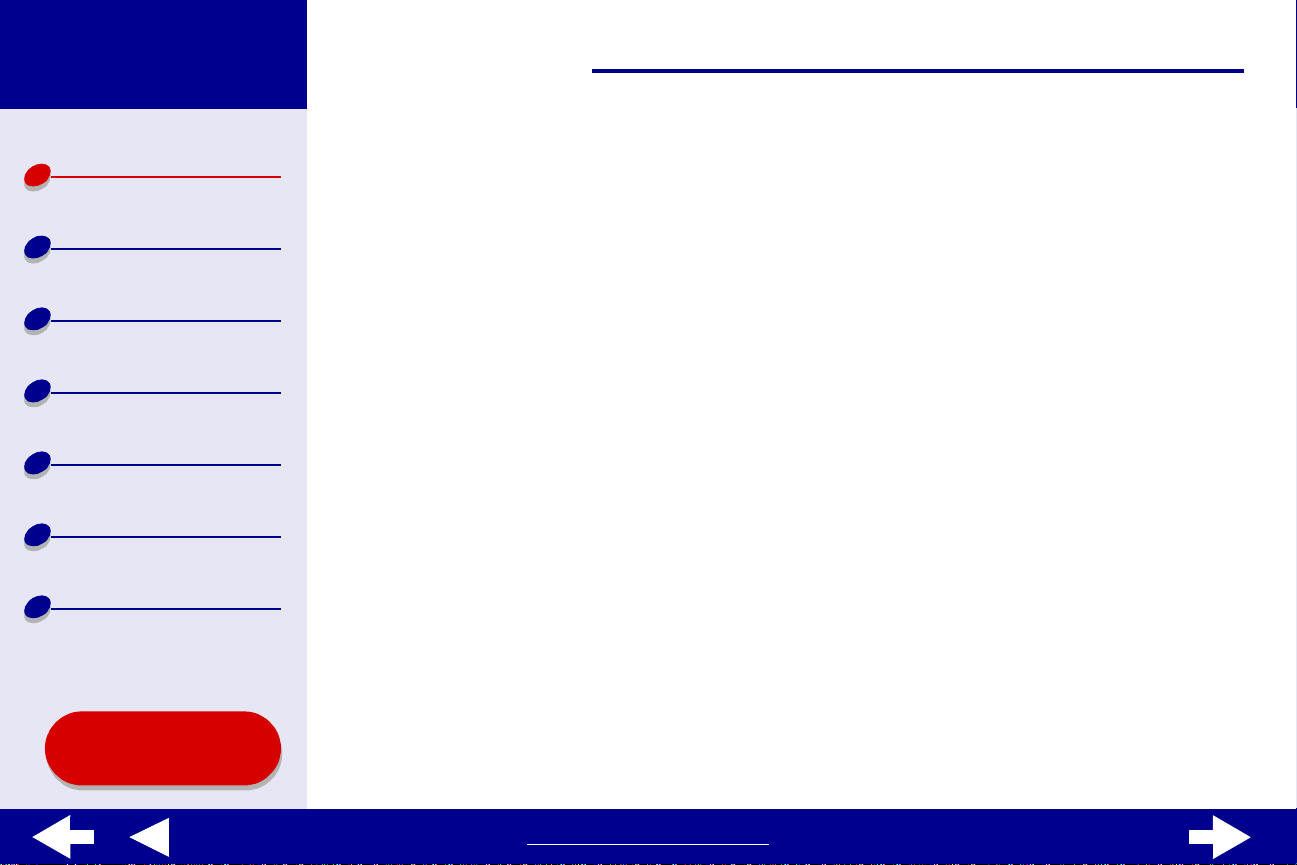
Lexmark Z45
Descripción general
de la impresora
3
Si desea obtener más información sobre los valores del cuadro de diálogo Imprimir,
haga clic en Ayuda para ver la Ayuda del software de la impresora. Cuando haya
terminado, haga clic en Hecho.
11Descripción general de la impresora
Impresión básica
Consejos para
imprimir
Mantenimiento
Solución de
problemas
Avisos
Índice alfabético
Uso de esta
guía...
4
Para guardar los valores para otros trabajos de impresión, haga clic en la opción
Guardar valores.
5
Haga clic en Imprimir para aplicar los valores e imprimir el documento .
www.lexmark.com
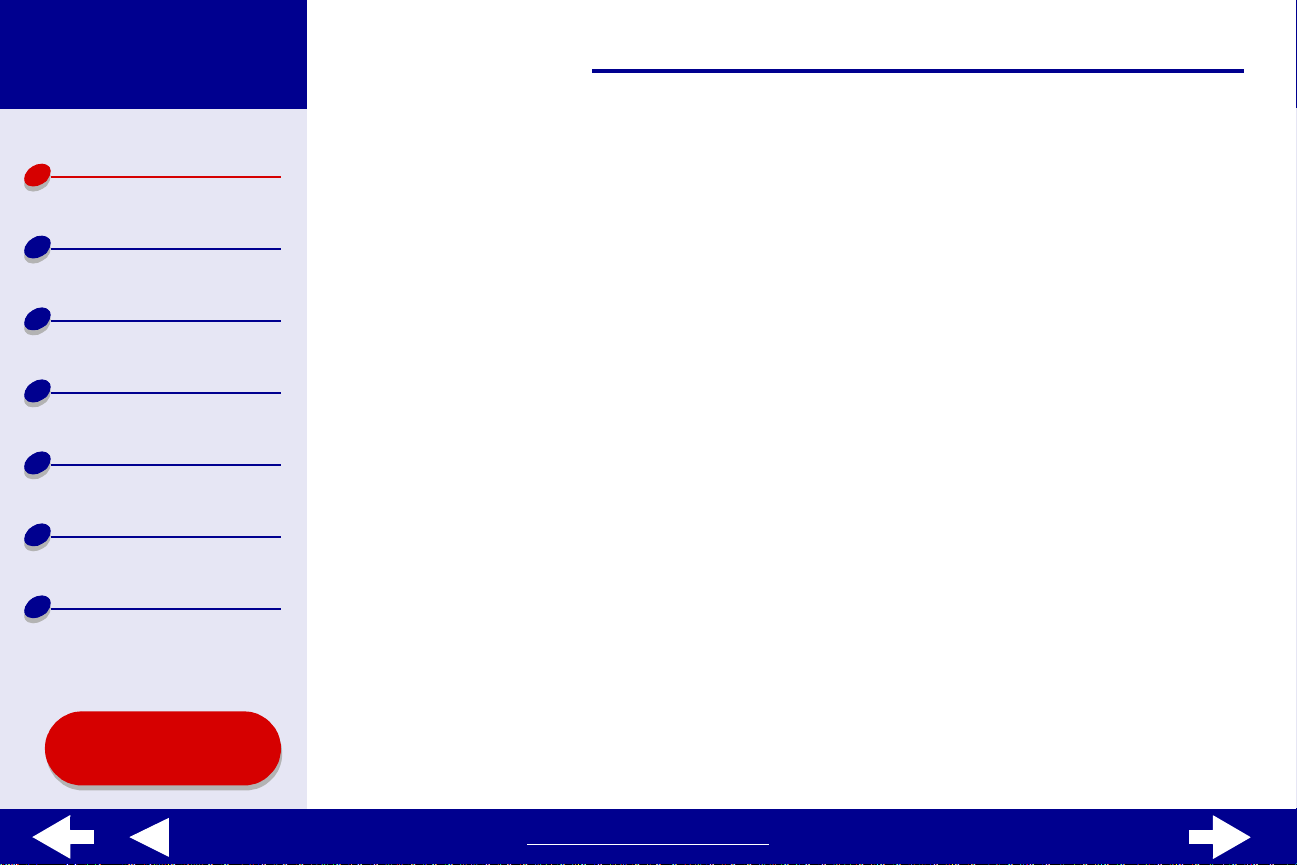
Lexmark Z45
12Descripción general de la impresora
Descripción general
de la impresora
Impresión básica
Consejos para
imprimir
Mantenimiento
Solución de
problemas
Avisos
Índice alfabético
Panel de control
Utilice el Panel de control para supervisar la impresora y los consumibles. Es posible:
• Instalar cartuchos • Imprimir una página de prueba
• Alinear cartuchos • Obtener información sobre pedidos de
consumibles
• Limpiar los inyectores • Obtener i nf ormación ac erca de l a v ersión
de software
• Seleccionar una impres ora • Configurar una impresora de red
Uso de esta
guía...
www.lexmark.com
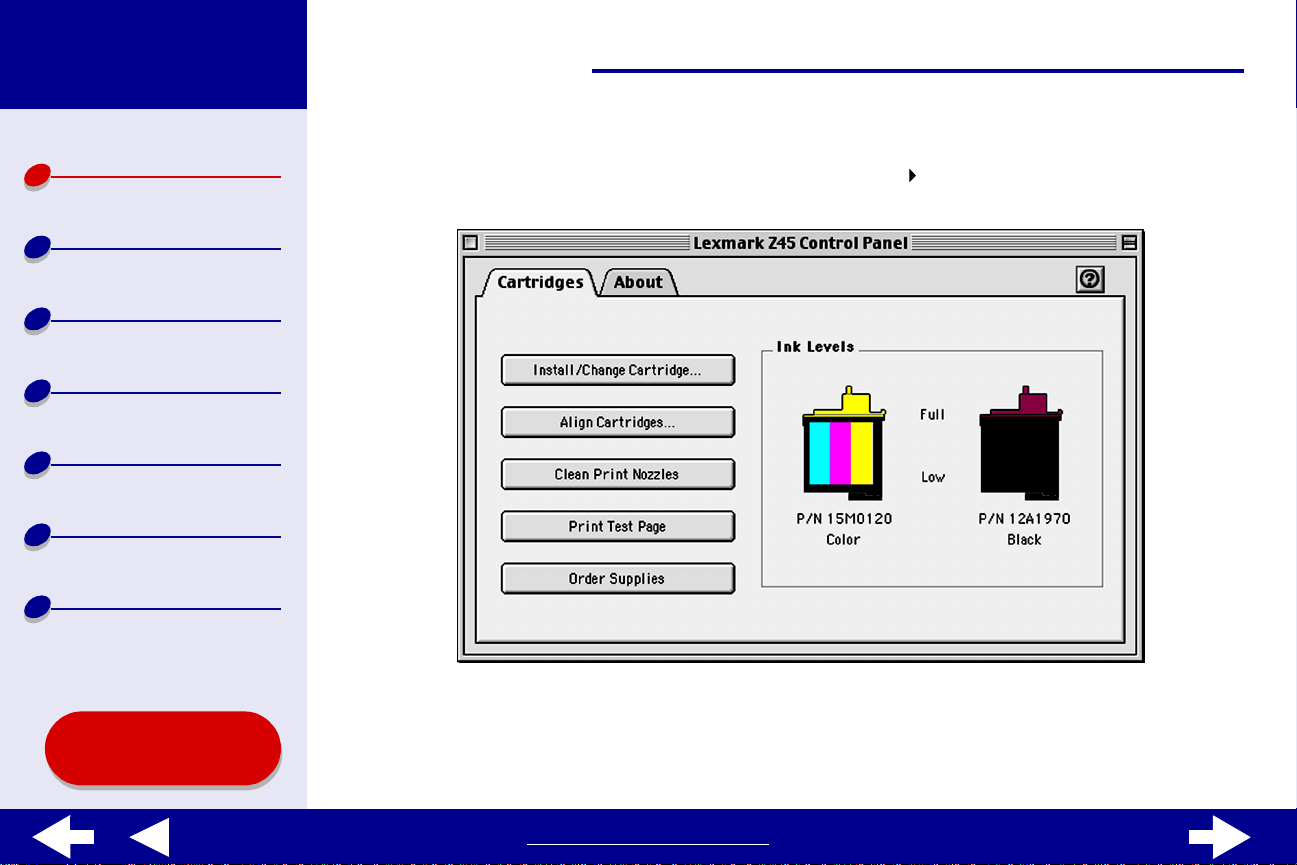
Lexmark Z45
13Descripción general de la impresora
Descripción general
de la impresora
Impresión básica
Consejos para
imprimir
Mantenimiento
Solución de
problemas
Avisos
Índice alfabético
Uso del Panel de control
1
En el menú Apple, seleccione Paneles de control Panel de control de la impresora
Lexmark Z45.
Uso de esta
guía...
www.lexmark.com
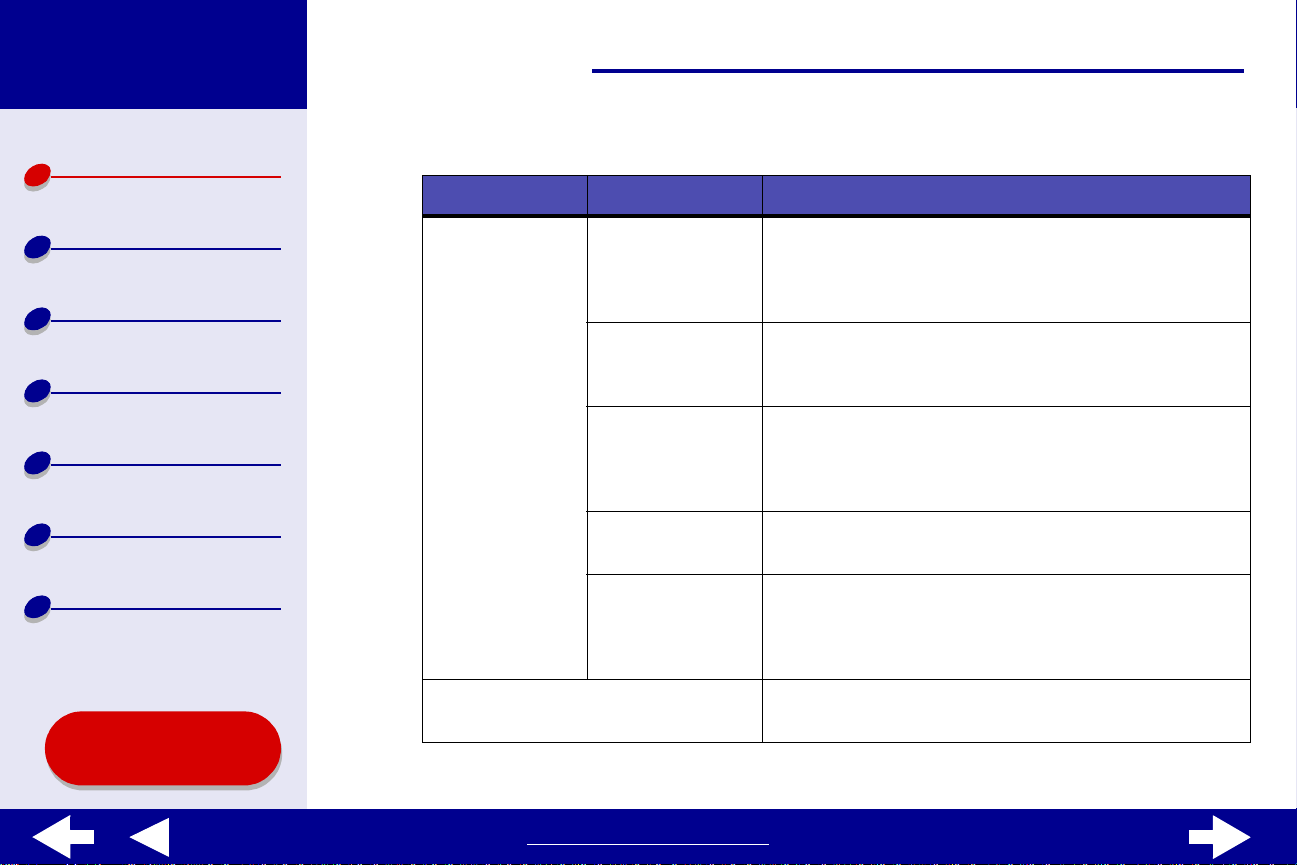
Lexmark Z45
Descripción general
de la impresora
Impresión básica
Consejos para
imprimir
Mantenimiento
Haga clic en: Seleccione: Para:
Ficha
Cartuchos
Instalar/cambiar
cartucho
Alinear cartuchos Alinear los cartuchos. Para obtener más información,
Especificar los v alores de cartucho del software de la
impresora al instalar o cambiar un cartucho. Para
obtener más información, consulte la sección
Sustitución de los cartuchos de impresión.
consulte la sección Alineación de los cartuchos de
impresión.
14Descripción general de la impresora
Solución de
problemas
Avisos
Índice alfabético
Uso de esta
guía...
Limpiar los
inyectores de
impresión
Imprimir página
de prueba
Realización de
pedidos de
consumibles
Ficha Acerca de Obtener información acerca de la versión de
Mejorar la calidad de impresión al limpiar inyectores
obstruidos. Para obtener más información, consulte
la sección Limpieza de los inyectores del
cartucho de impresión.
Imprimir una página de prueba para comprobar que
la impresora funciona correctamente.
Pedir consumibles, como cartuchos de tinta, desde
la página Web de Lexmark. Para obtener más
información, consulte la sección Pedidos de
consumibles.
software de la impresora.
www.lexmark.com
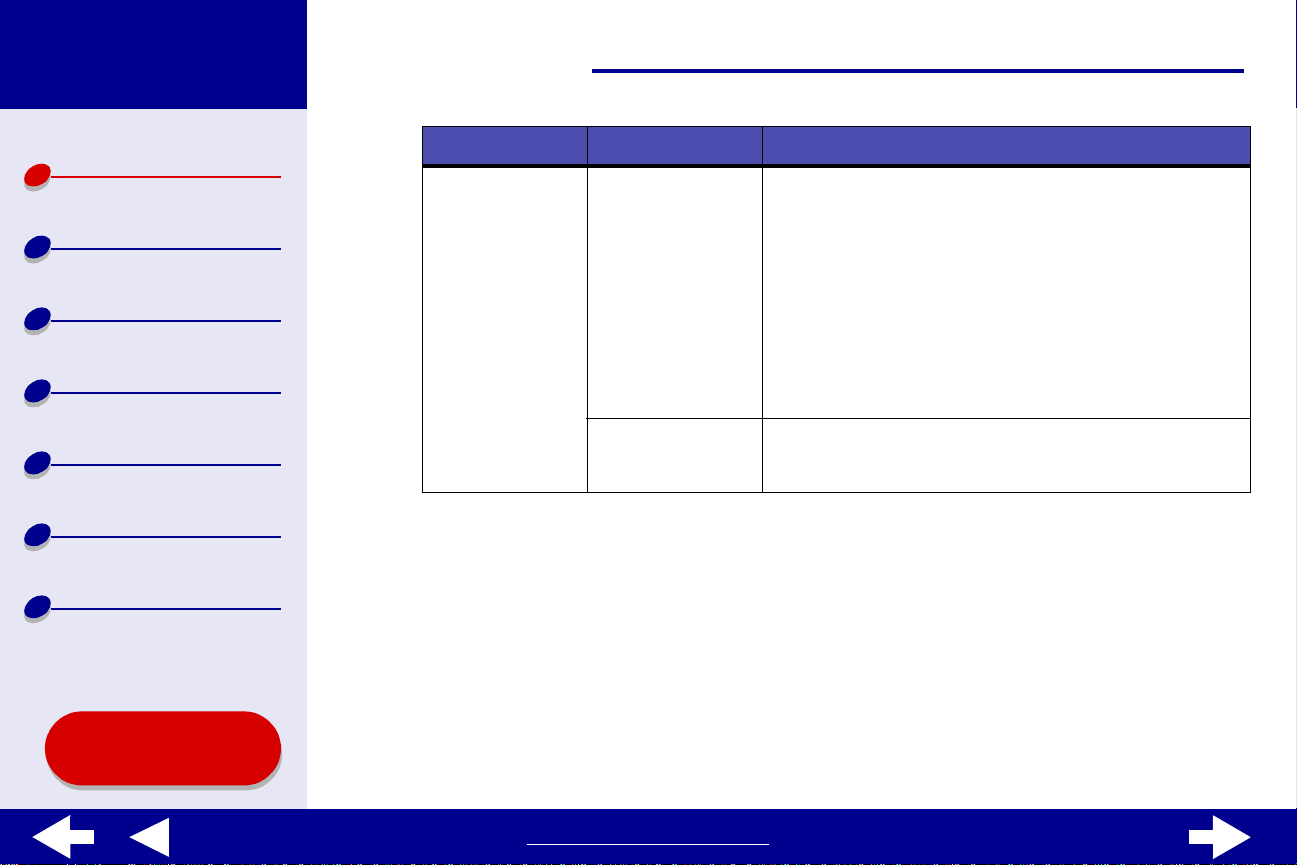
Lexmark Z45
15Descripción general de la impresora
Descripción general
de la impresora
Impresión básica
Consejos para
imprimir
Mantenimiento
Solución de
problemas
Avisos
Índice alfabético
Haga clic en: Seleccione: Para:
Menú Avanzado Seleccionar
impresora
Configuración de
impresora de red
2
Para obtener información adicional sobre todo lo que puede hacer con la impresora,
haga clic en ? para ver la Ayuda del software de la impresora. Cuando haya
terminado, haga clic en Hecho.
3
Haga clic en la casilla Cerrar situada en la parte superior izquierda para cerrar el
Panel de control.
• Seleccionar una impresora y definirla como
predeterminada.
• Buscar la dirección IP de la impresora
seleccionada.
• Agregar una impresora ubicada en una subred
remota. Puede agregar una impresora o buscar
en la subred todas las impresoras disponibles.
• V er una lista de todos las impresoras USB , USB
de uso compartido y de red.
• Configurar una impresora de red sin configurar.
• Ver una lista de todas las impresoras de la red.
Uso de esta
guía...
www.lexmark.com
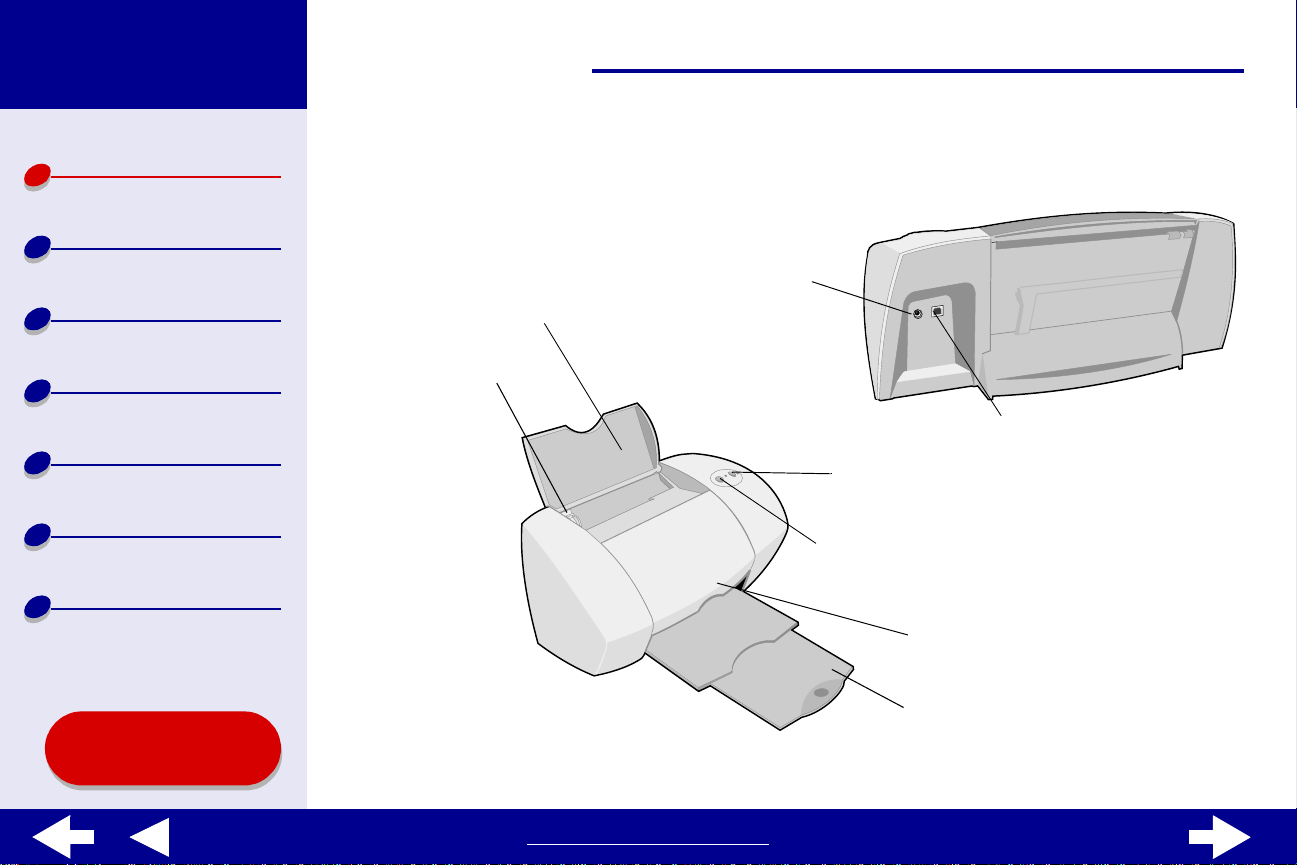
Lexmark Z45
16Descripción general de la impresora
Descripción general
de la impresora
Impresión básica
Consejos para
imprimir
Mantenimiento
Solución de
problemas
Avisos
Índice alfabético
Uso de esta
guía...
Descripción de los componentes de la impresora
En la tabla de la página siguiente se describe cada componente.
Conector de fuente de alimentación
Soporte del papel
Guía del papel
Conector de cable USB
Botón de encendido y Luz de encendido
Botón de alimentación de papel y Luz de avance
de página
Cubierta frontal
Bandeja de salida del papel
www.lexmark.com
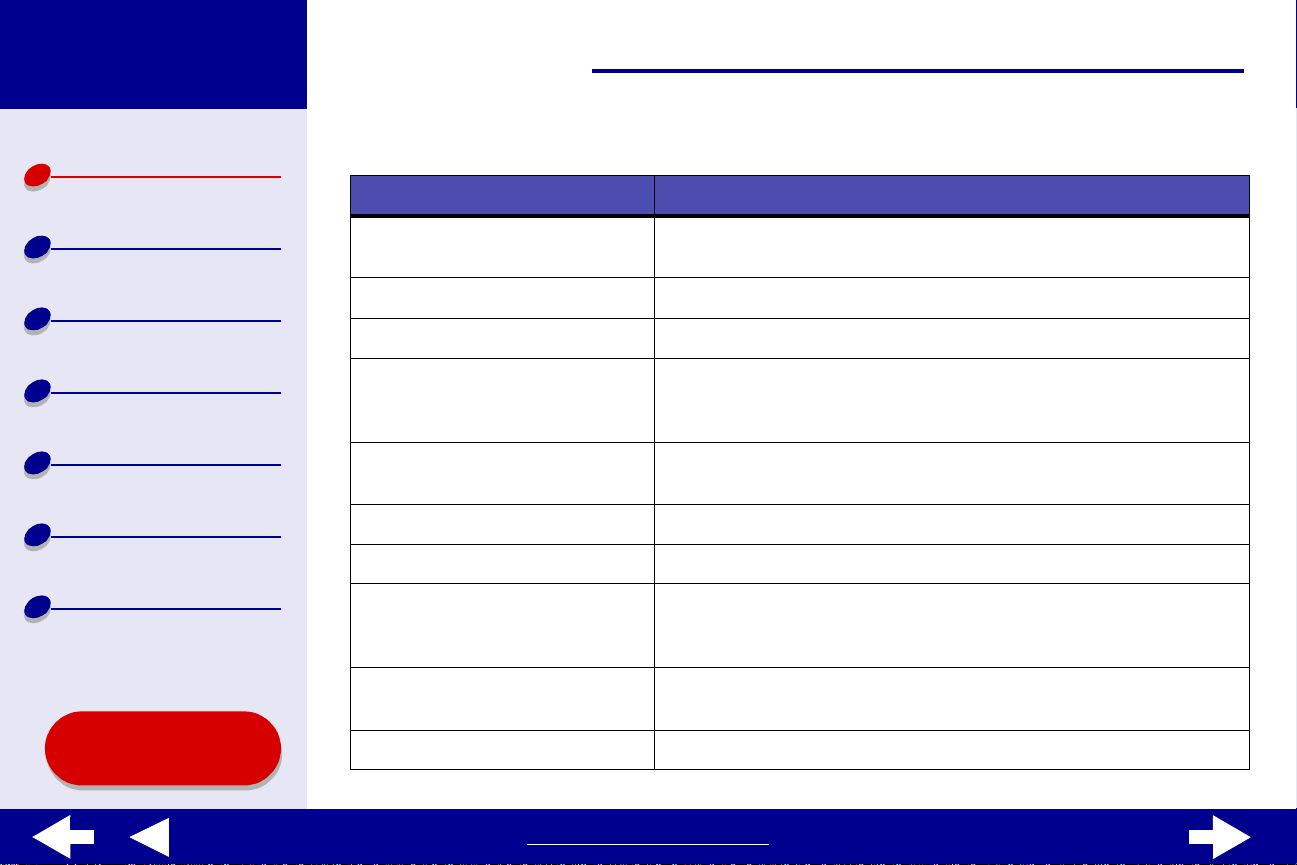
Lexmark Z45
17Descripción general de la impresora
Descripción general
de la impresora
Impresión básica
Consejos para
imprimir
Mantenimiento
Solución de
problemas
Avisos
Índice alfabético
Uso de esta
guía...
Utilice: Para:
Cubierta frontal • Instalar o cambiar los cartuchos de impresión.
• Eliminar un atasco de papel.
Bandeja de salida del papel Apilar el papel después de la impresión.
Botón de alimentación de papel Extraer papel de la impresora.
Luz de avance de página Ver el estado de la impresora. Para obtener más información,
consulte la sección Descripción de mensajes de error y luces
parpadeantes.
Guía del papel Asegurarse de que la alimentación de papel se realiza de forma
correcta en la impresora.
Soporte del papel Mantener el papel recto en la impresora.
Botón de encendido Encender o apagar la impresora.
Luz de encendido Ver el estado de la impresora. Para obtener más información,
consulte la sección Descripción de mensajes de error y luces
parpadeantes.
Conector de fuente de
alimentación
Conector de cable USB Conectar la impresora al ordenador mediante un cable USB.
Conectar la fuente de alimentación a la impresora.
www.lexmark.com
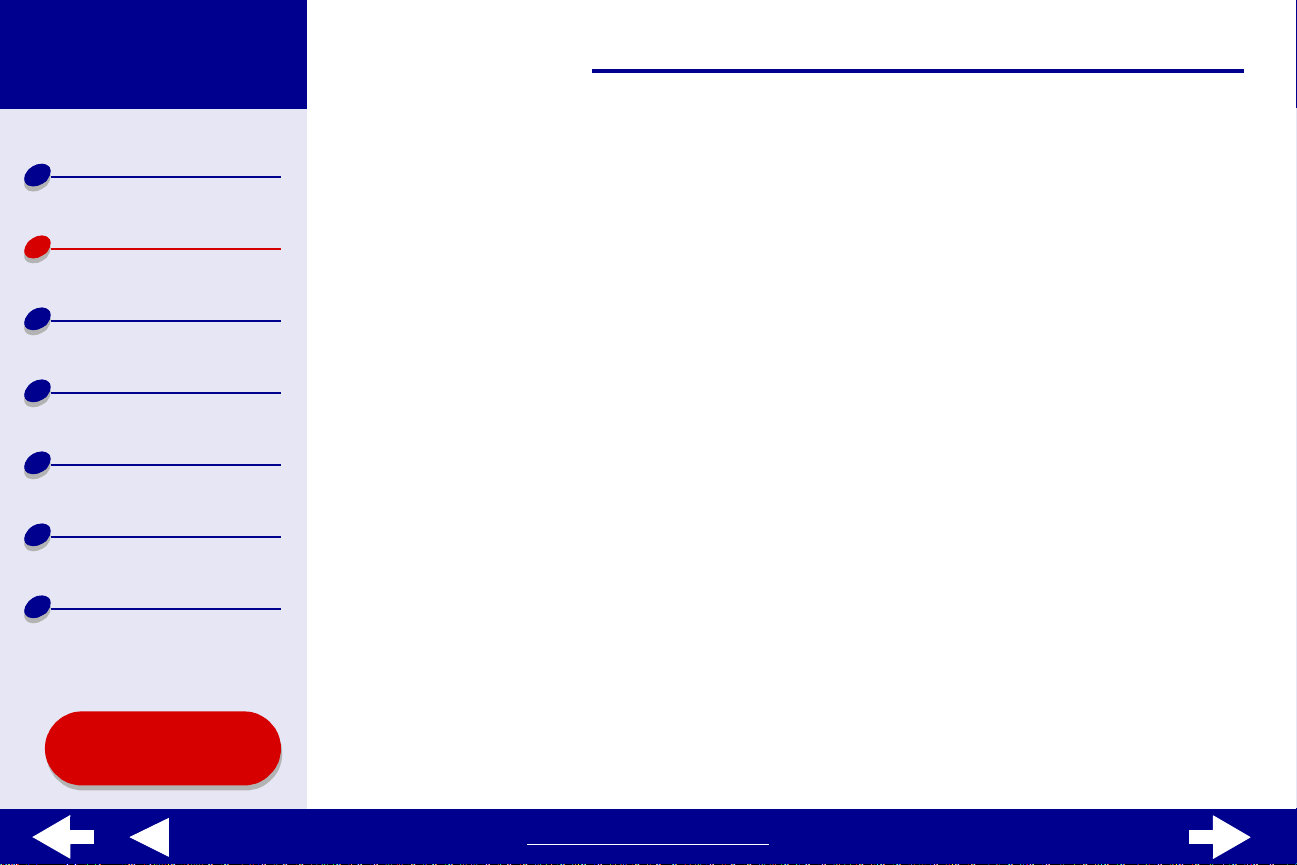
Lexmark Z45
18Impresión básica
Descripción general
de la impresora
Impresión básica
Consejos para
imprimir
Mantenimiento
Solución de
problemas
Avisos
Índice alfabético
Para llevar a cabo una impresión básica,
simplemente deberá seguir estos pasos:
Paso 1: Carga del papel
Paso 2: Personalización de los valores de la impresora
Paso 3: Impresión del documento
Nota: Para obtener ayuda acerca de la impresión en papel especial (como, por
ejemplo, papel fotográfico, papel de banner, transparencias o
transf erencias térmicas), consulte el apartado Consejos para imprimir.
Uso de esta
guía...
www.lexmark.com
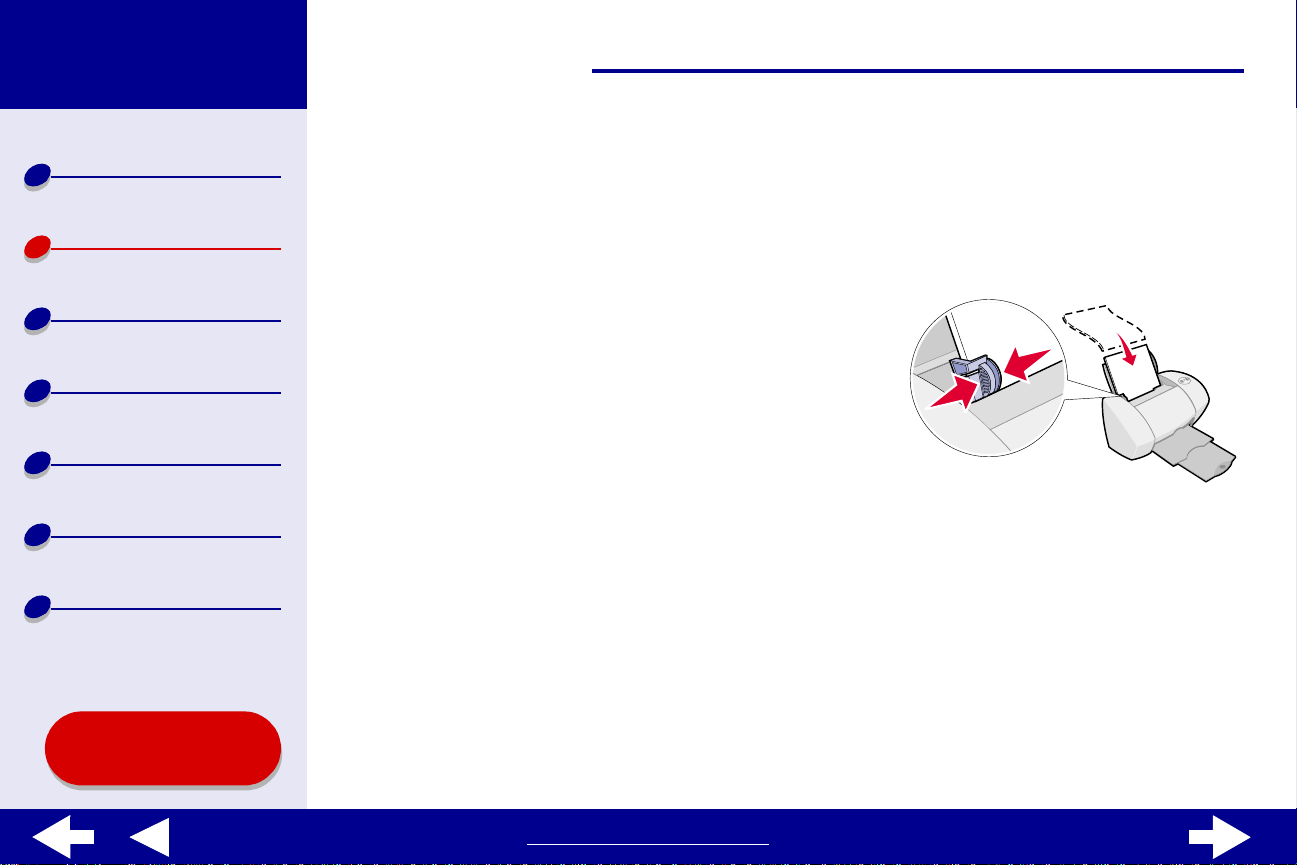
Lexmark Z45
19Impresión básica
Descripción general
de la impresora
Impresión básica
Consejos para
imprimir
Mantenimiento
Solución de
problemas
Avisos
Índice alfabético
Paso 1: Carga del pa pel
Puede cargar como máximo 100 hojas de papel, según el grosor y gramaje del mismo.
1
Asegúrese de que el soporte del papel se encuentra en posición vertical.
2
Coloque el papel en el lado derecho del
soporte del papel, con la cara de impresión
hacia arriba.
Nota: El papel A4 y el de tamaño carta
deben sobresalir por la parte
superior del soporte del papel. No
introduzca demasiado el papel a la
fuerza en la impresora.
3
Apriete y deslice la guía del papel hacia el extremo izquierdo del papel.
Para obtener información sobre la carga de papel especial, consulte el apartado Consejos
para imprimir.
Uso de esta
guía...
www.lexmark.com
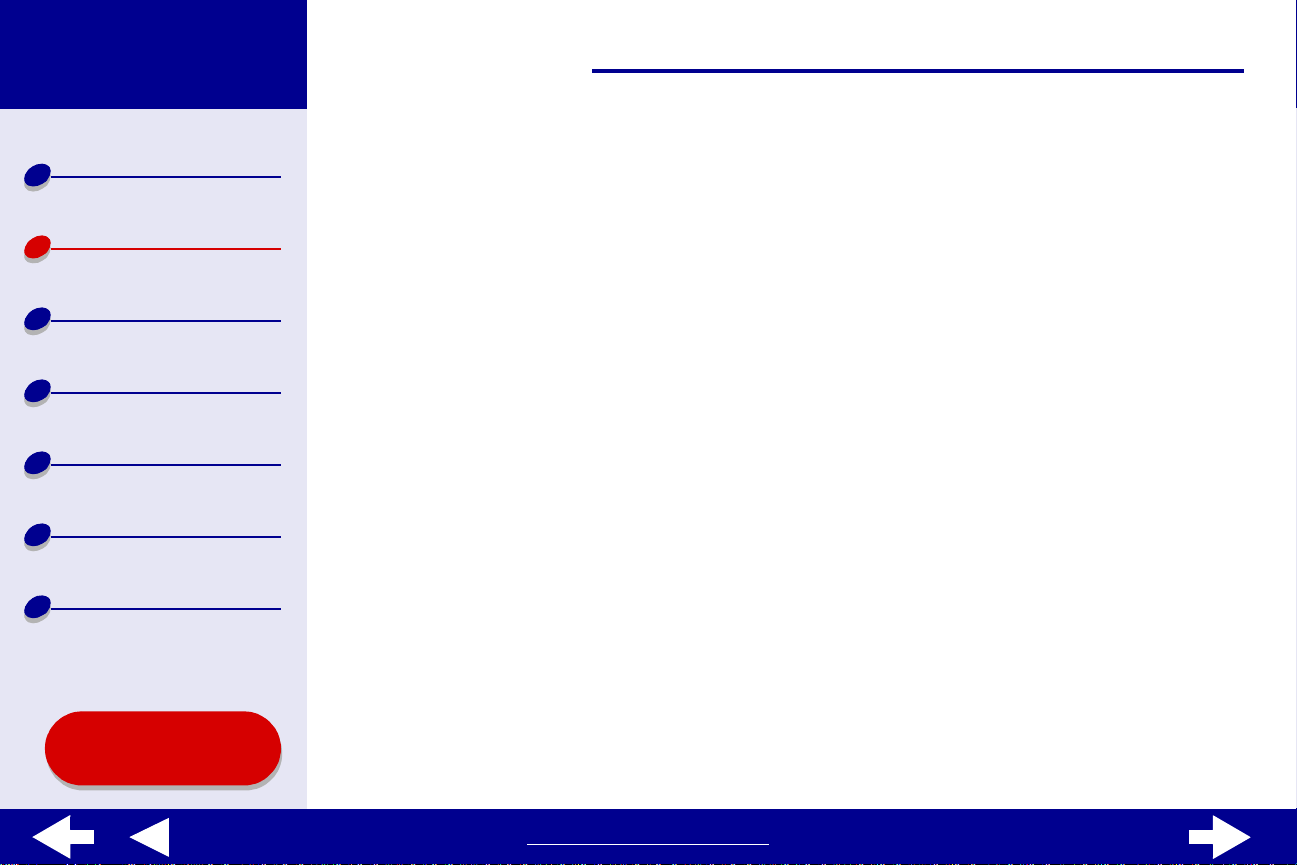
Lexmark Z45
20Impresión básica
Descripción general
de la impresora
Impresión básica
Consejos para
imprimir
Mantenimiento
Solución de
problemas
Avisos
Índice alfabético
Paso 2: Pers onalización de los valores de la
impresora
Si utiliza papel de tamaño A4 o de tamaño carta y desea una calidad de impresión normal,
sólo será necesario ajustar los valores del tamaño del papel de la impresora.
Si utiliza papel especial, como por ejemplo, papel fotográfico, tarjetas, sobres o papel de
banner , consulte el apartado Consejos para imprimir para personalizar los valores de la
impresora.
Para obtener más inf ormación acerca de los diferentes valores de la impresora, consulte el
apartado Descripción del software de la impresora.
Uso de esta
guía...
www.lexmark.com
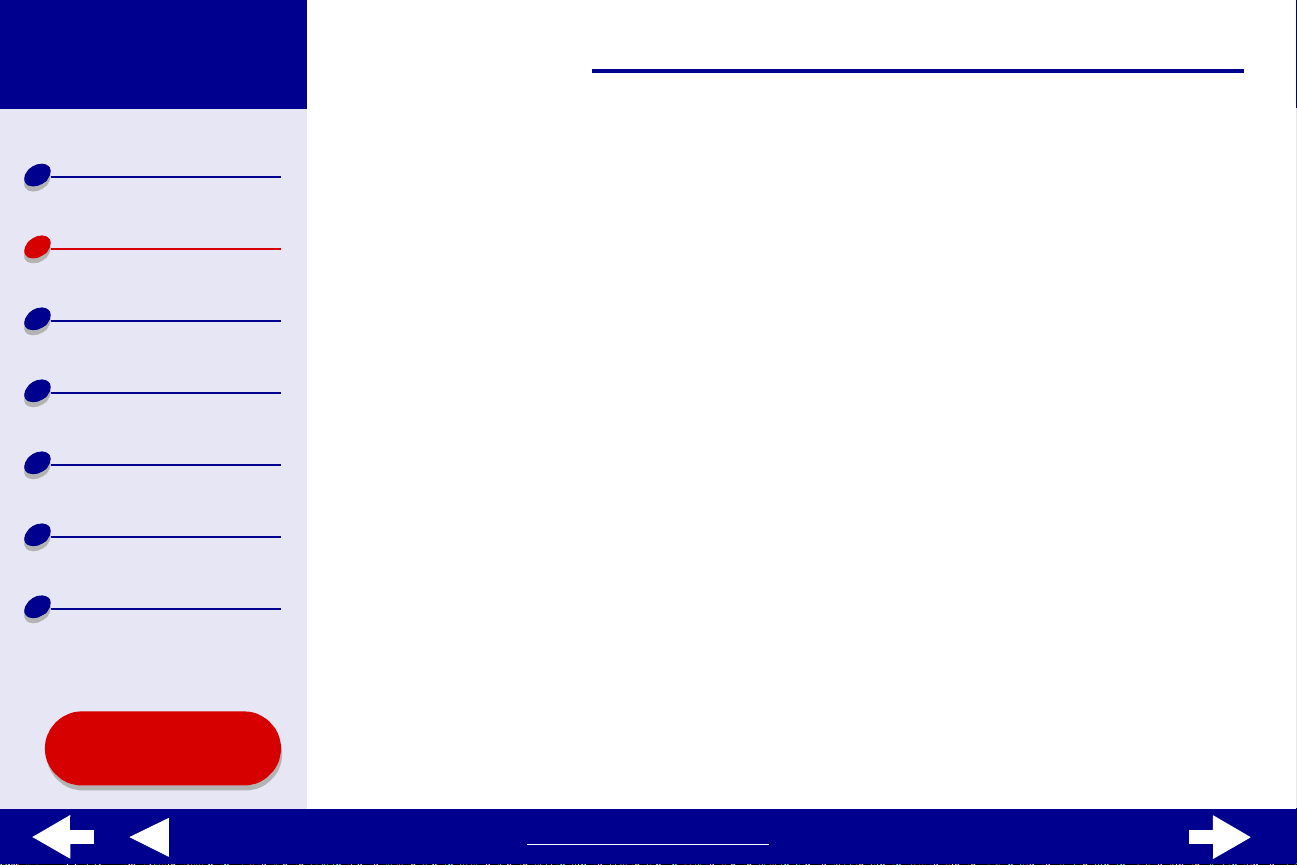
Lexmark Z45
21Impresión básica
Descripción general
de la impresora
Impresión básica
Consejos para
imprimir
Mantenimiento
Solución de
problemas
Avisos
Índice alfabético
Paso 3: Impresión del documento
Después de cargar el papel y personalizar los valores de la impresora (en caso necesario),
puede proceder a la impresión:
1
En el menú Archivo de la aplicación de software, seleccione Imprimir.
2
Haga clic en Imprimir.
Nota: La bandeja de salida del papel puede contener 50 hojas. Si desea
imprimir más de 50 hojas, asegúrese de extraer las 50 primeras antes de
continuar la impresión.
Uso de esta
guía...
www.lexmark.com
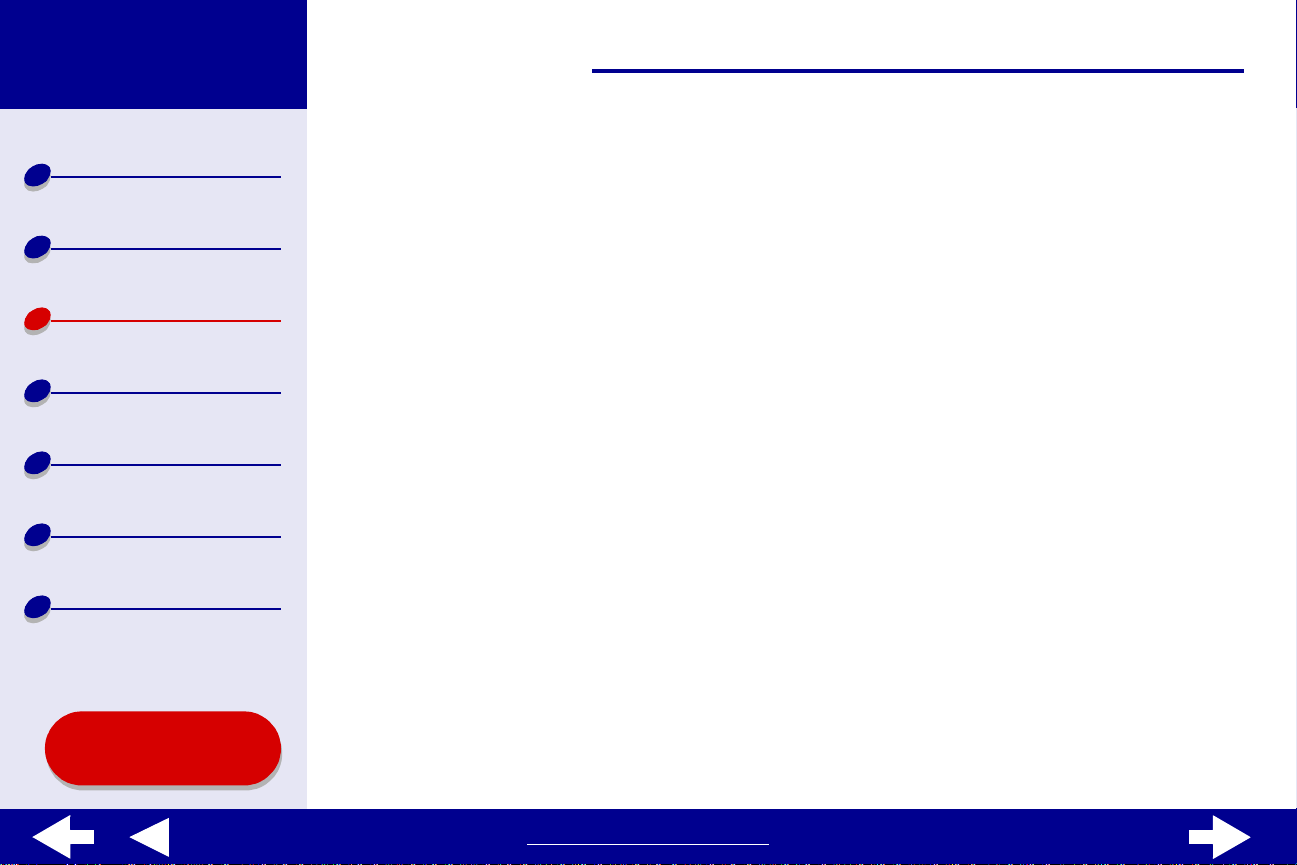
Lexmark Z45
Descripción general
de la impresora
22Consejos para imprimir
Impresión básica
Consejos para
imprimir
Mantenimiento
Solución de
problemas
Avisos
Índice alfabético
Uso de esta
guía...
• Impresión de fotografías
• Impresión en papel de
primera calidad (tratado)
• Impresión en ambas caras
de una hoja de papel
• Impresión de tarje tas
• Impresión de sobres
• Impresión de imágenes de
color en blanco y negro
• Impresión de un catálogo
• Impresión de etiquetas
• Impresión en papel de
tamaño personalizado
• Impresión de folletos
(publicitarios)
• Impresión de transferencias
térmicas
• Impresión de
transparencias
• Impresión del documento
en orden inverso
• Impresión de un banner
www.lexmark.com
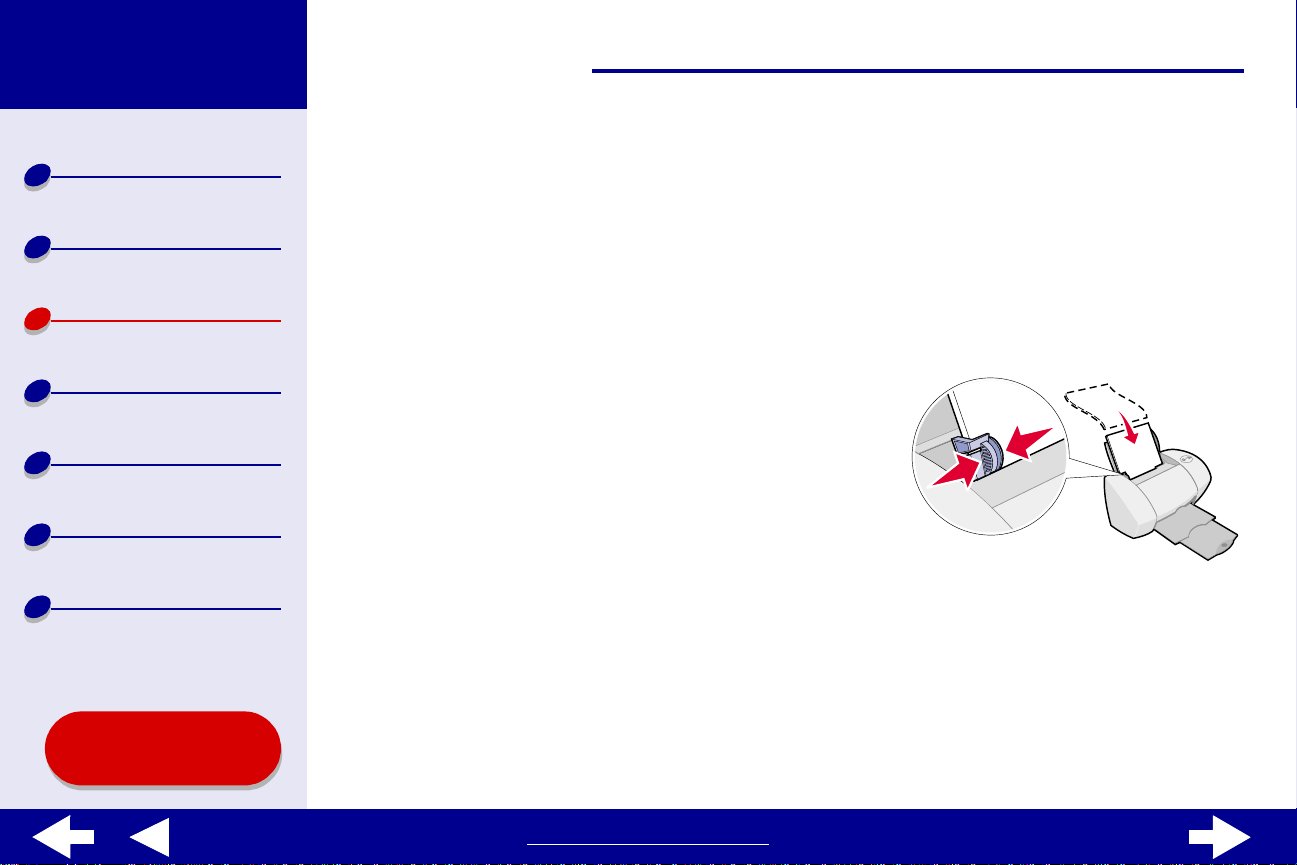
Lexmark Z45
23Consejos para imprimir
Descripción general
de la impresora
Impresión básica
Consejos para
imprimir
Mantenimiento
Solución de
problemas
Avisos
Índice alfabético
Impresión de fotograf ías
Puede cargar un máximo de 25 hojas de papel tratado, fotográfico o brillante, dependiendo
de su grosor. Es conveniente imprimir las fotografías en papel normal antes de cargar el
papel fotográfico y cambiar los valores. De este modo, no malgastará papel fotográfico para
perfeccion ar la imagen que des ea imprimir. Para imprimir en t arjetas fotográficas, consulte la
sección Impresión de tarjetas.
Paso 1: Carga del papel fotográfico
•
Si el papel fotográfico incluy e sus propias
instrucciones, léalas deteni dame nte.
•
Asegúrese de que el papel no está usado ni
dañado.
•
Asegúrese de que el lado brillante o tratado
está hacia arriba.
•
Cargue el papel en el lado derecho del soporte del papel.
Nota: No introduzca demasiado el papel en la impresora.
Uso de esta
guía...
•
Apriete y deslice la guía del papel hasta el extremo izquierdo del papel.
www.lexmark.com
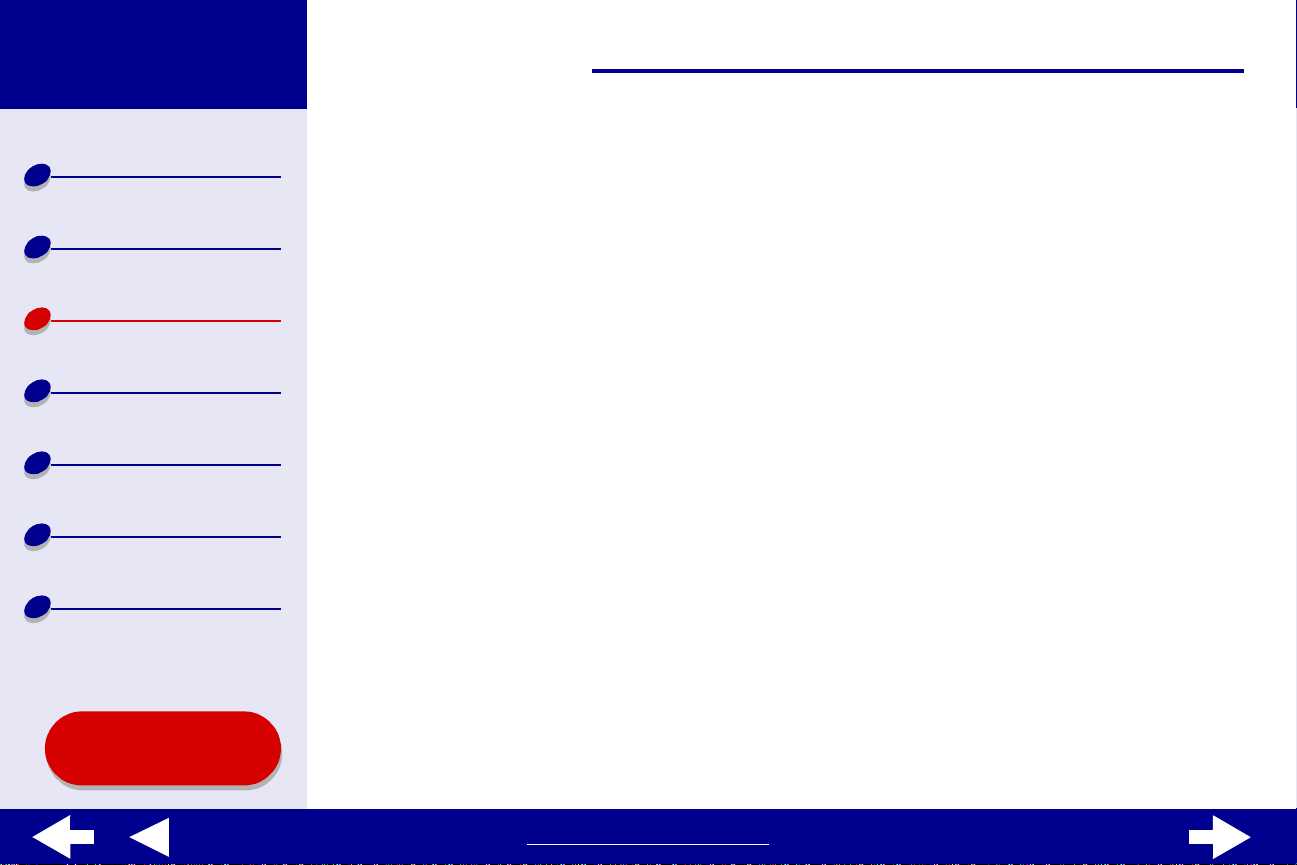
Lexmark Z45
24Consejos para imprimir
Descripción general
de la impresora
Impresión básica
Consejos para
imprimir
Mantenimiento
Solución de
problemas
Avisos
Índice alfabético
Uso de esta
guía...
Paso 2: Personalización de los valores de impresión
Para obtener ayuda, consulte la sección Descripción del software de la impresora.
1
Seleccione el tamaño y la orientación del papel:
a
En el menú Archivo de la aplicación de software, seleccione Preparar página.
b
En el menú emergente Tamaño del papel, seleccione el tamaño del papel para la
fotografía. Para seleccionar un tamaño de papel personalizado, consulte la
sección Impresión en papel de tamaño personalizado.
c
Seleccione la orientación Vertical u Horizontal.
d
Haga clic en Aceptar.
2
Seleccione un tipo de papel, calidad de impresión y valor de color:
a
En el menú Archivo de la aplicación de software, seleccione Imprimir.
b
En el menú emergente situado en la parte superior izquierda, seleccione
Tipo/calidad del papel.
c
Seleccione Superior u Óptima como calidad de impresión.
Nota: Los valores de calidad de impres ión más altos dan lugar a documentos de
mejor calidad, pero el tiempo de impresión es mayor.
www.lexmark.com
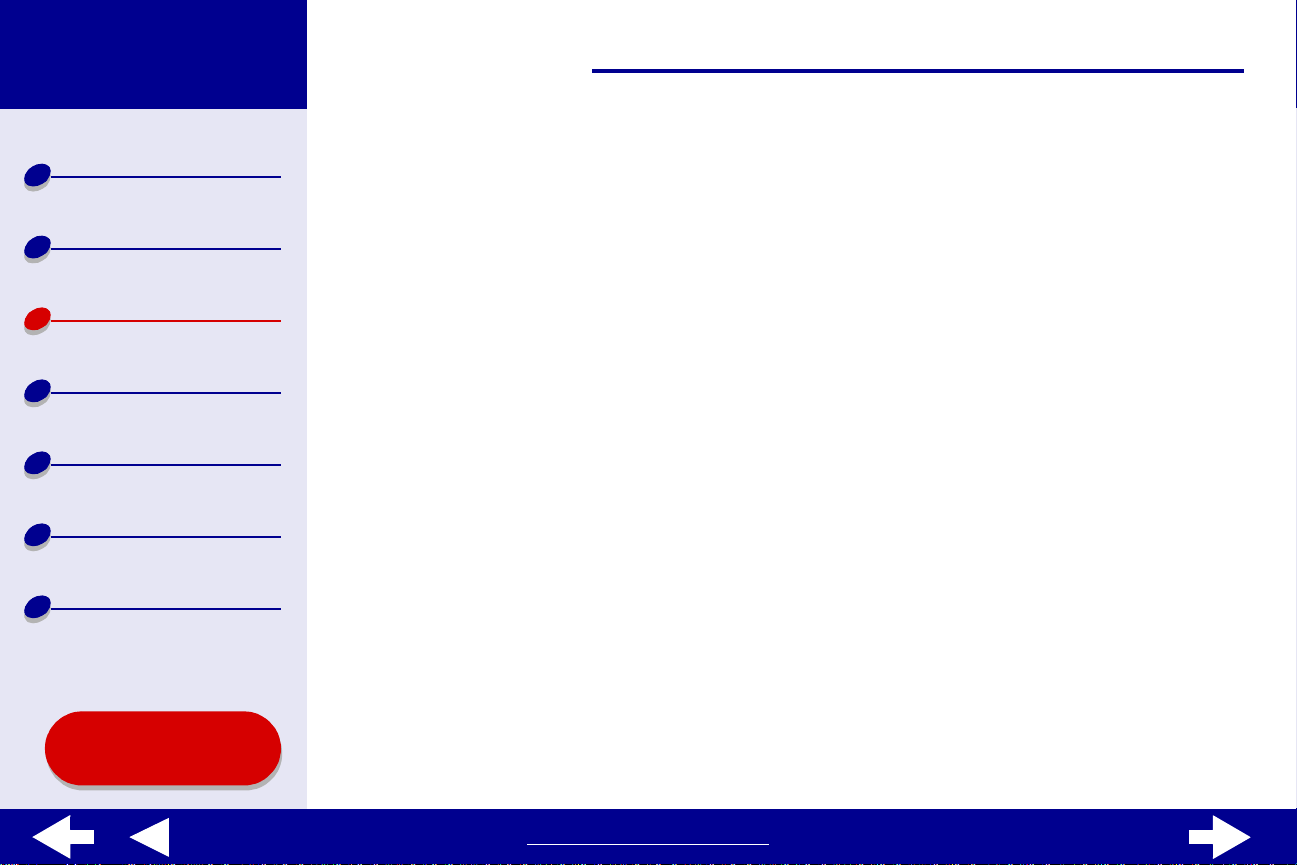
Lexmark Z45
Descripción general
de la impresora
Impresión básica
Consejos para
imprimir
d
En el menú emergente situado en la parte superior izquierda, seleccione Color.
e
Seleccione Concordancia de color incorporada.
f
En el menú emergente Color de documento, seleccione Color natural.
g
En el menú emergente Medios tonos, seleccione Aerógrafo .
Paso 3: Impresión de fotografías
25Consejos para imprimir
Mantenimiento
Solución de
problemas
Avisos
Índice alfabético
Uso de esta
guía...
Haga clic en Imprimir.
Nota: Para evitar manchas, retire las fotografías según vayan saliendo de la
impresora y deje que se sequen antes de poner unas encima de otras.
También puede utilizar la función Espera de secado.
www.lexmark.com
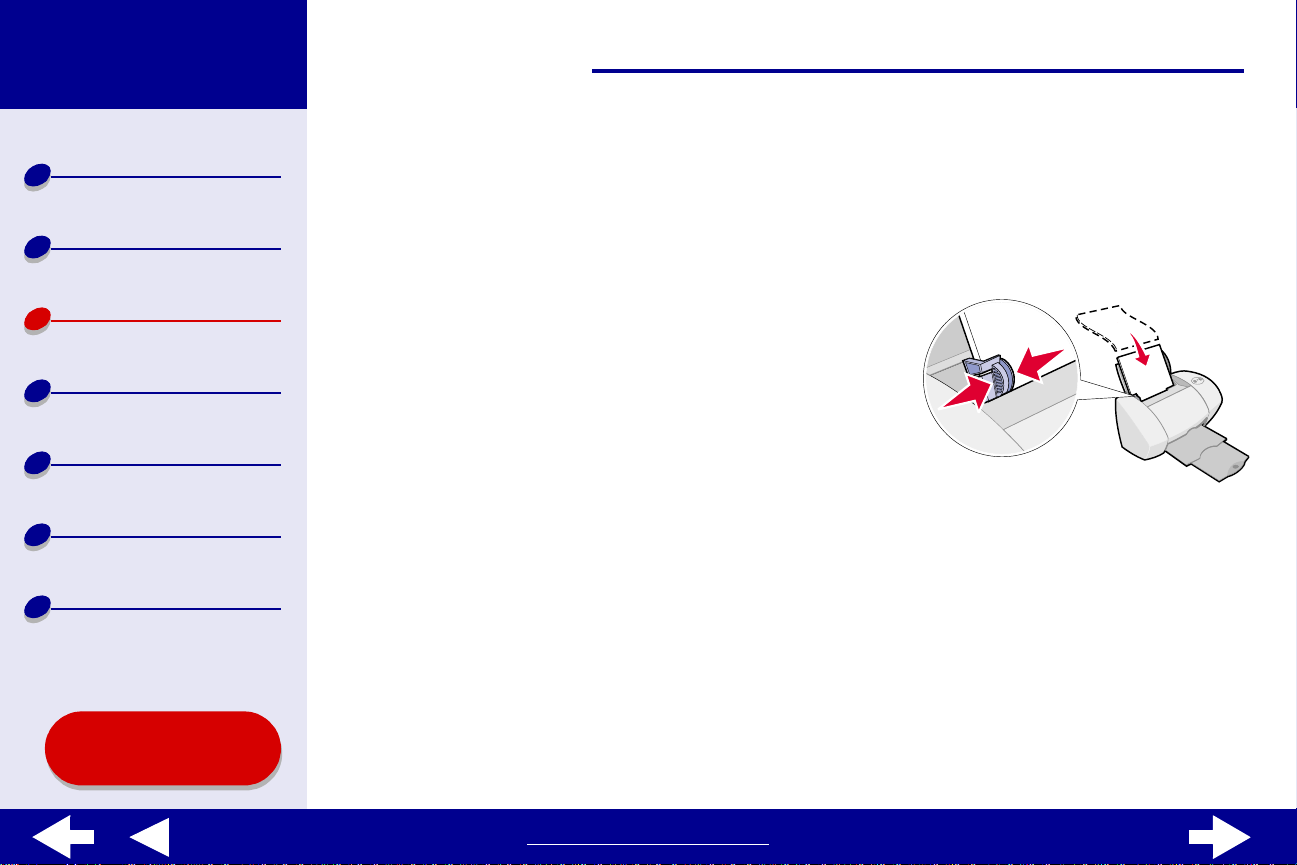
Lexmark Z45
26Consejos para imprimir
Descripción general
de la impresora
Impresión básica
Consejos para
imprimir
Mantenimiento
Solución de
problemas
Avisos
Índice alfabético
Impresión en papel de primera calidad (tratado)
Puede cargar un máximo de 100 hojas de papel de primera calidad (tratado), dependiendo
del grosor del mismo.
Paso 1: Carga del papel de primera
calidad (tratado)
•
Si el papel incluye sus propias instrucciones,
léalas detenidamente.
•
Asegúrese de que el papel no está usado ni
dañado.
•
Asegúrese de que la cara de impresión está
hacia arriba.
•
Cargue el papel verticalmente en el lado derecho del soporte del papel.
Nota: No introduzca demasiado el papel en la impresora.
•
Apriete y deslice la guía del papel hasta el extremo izquierdo del papel.
Uso de esta
guía...
www.lexmark.com
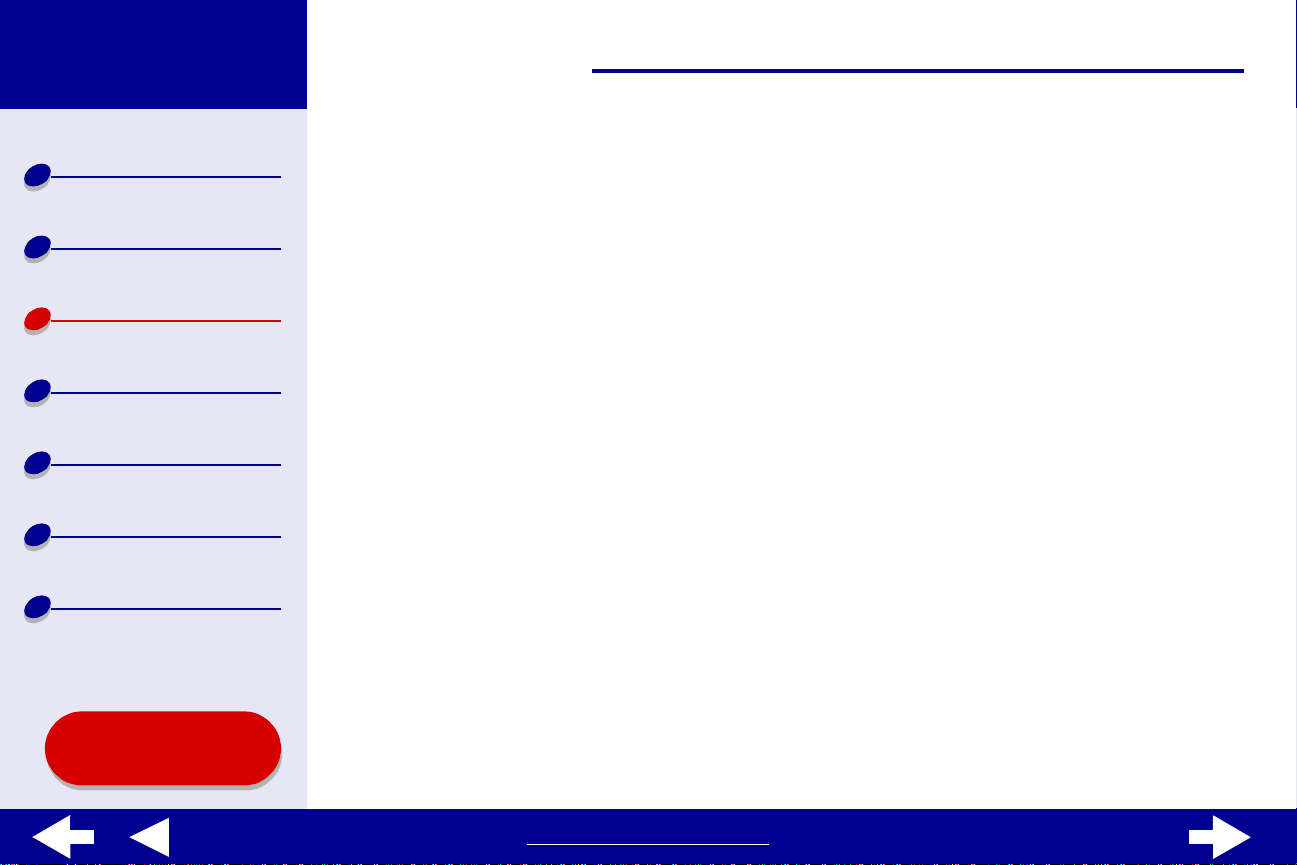
Lexmark Z45
27Consejos para imprimir
Descripción general
de la impresora
Impresión básica
Consejos para
imprimir
Mantenimiento
Solución de
problemas
Avisos
Índice alfabético
Paso 2: Personalización de los valores de impresión
Para obtener ayuda, consulte la sección Descripción del software de la impresora.
1
Seleccione el tamaño y la orientación del papel:
a
En el menú Archivo de la aplicación de software, seleccione Preparar página.
b
En el menú emergente Tamaño del papel, seleccione el tamaño del papel para el
documento. Para seleccionar un tamaño de papel personalizado, consulte la
sección Impresión en papel de tamaño personalizado.
c
Seleccione la orientación Vertical u Horizontal.
d
Haga clic en Aceptar.
2
Seleccione un tipo de papel y calidad de impresión:
a
En el menú Archivo de la aplicación de software, seleccione Imprimir.
b
En el menú emergente situado en la parte superior izquierda, seleccione
Tipo/calidad del papel.
Nota: Los valores de calidad de impres ión más altos dan lugar a documentos de
mejor calidad, pero el tiempo de impresión es mayor.
Uso de esta
guía...
www.lexmark.com
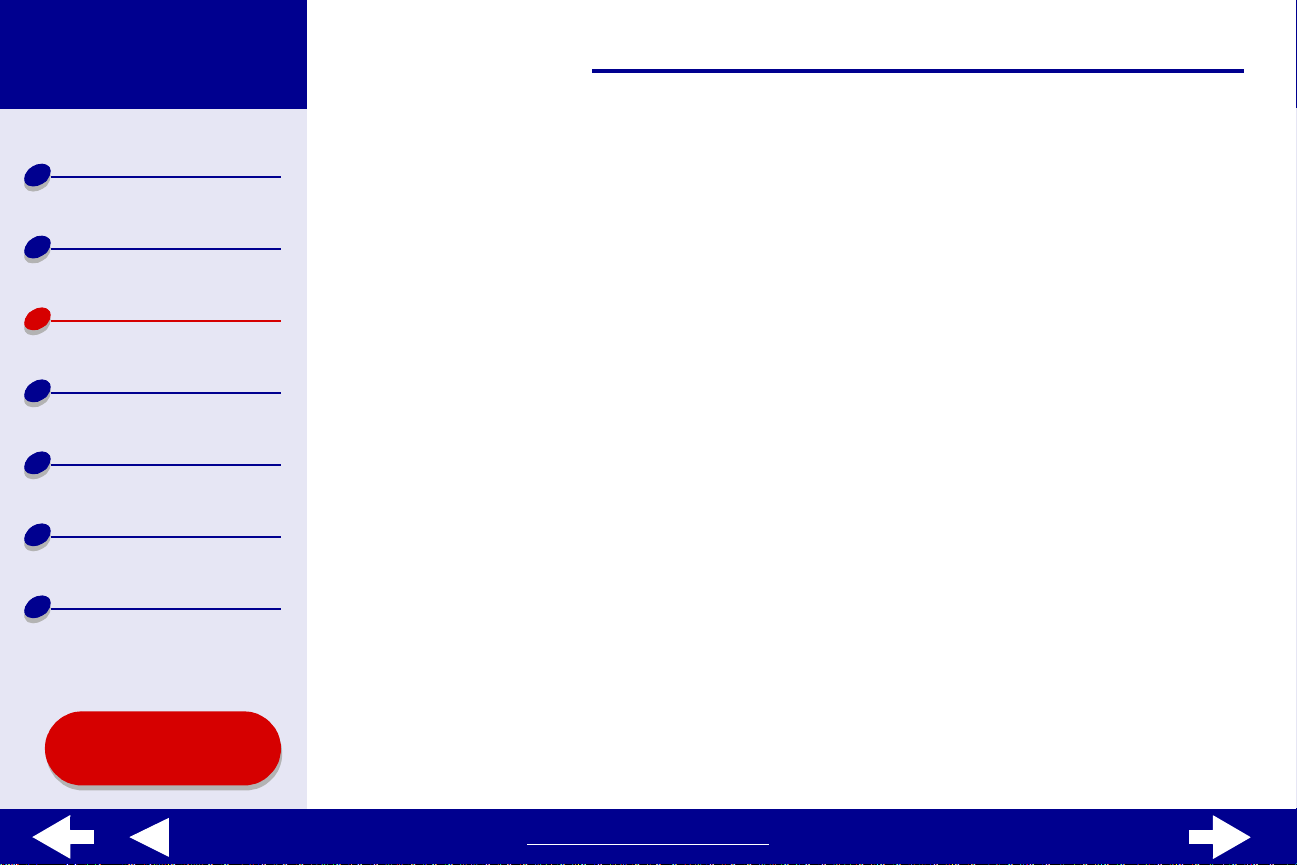
Lexmark Z45
Descripción general
de la impresora
Impresión básica
c
Seleccione Superior u Óptima como calidad de impresión.
Nota: Los valores de calidad de impres ión más altos dan lugar a documentos de
mejor calidad, pero el tiempo de impresión es mayor.
28Consejos para imprimir
Consejos para
imprimir
Mantenimiento
Solución de
problemas
Avisos
Índice alfabético
Uso de esta
guía...
Paso 3: Imprima el documento
Haga clic en Imprimir.
Nota: La bandeja de salida del papel pu ede conten er un máximo de 50 hojas de
papel de primera calidad. P ara imprimir más de 50 hojas , extraiga las 50
primeras de la bandeja de salida del papel antes de continuar con la
impresión.
www.lexmark.com
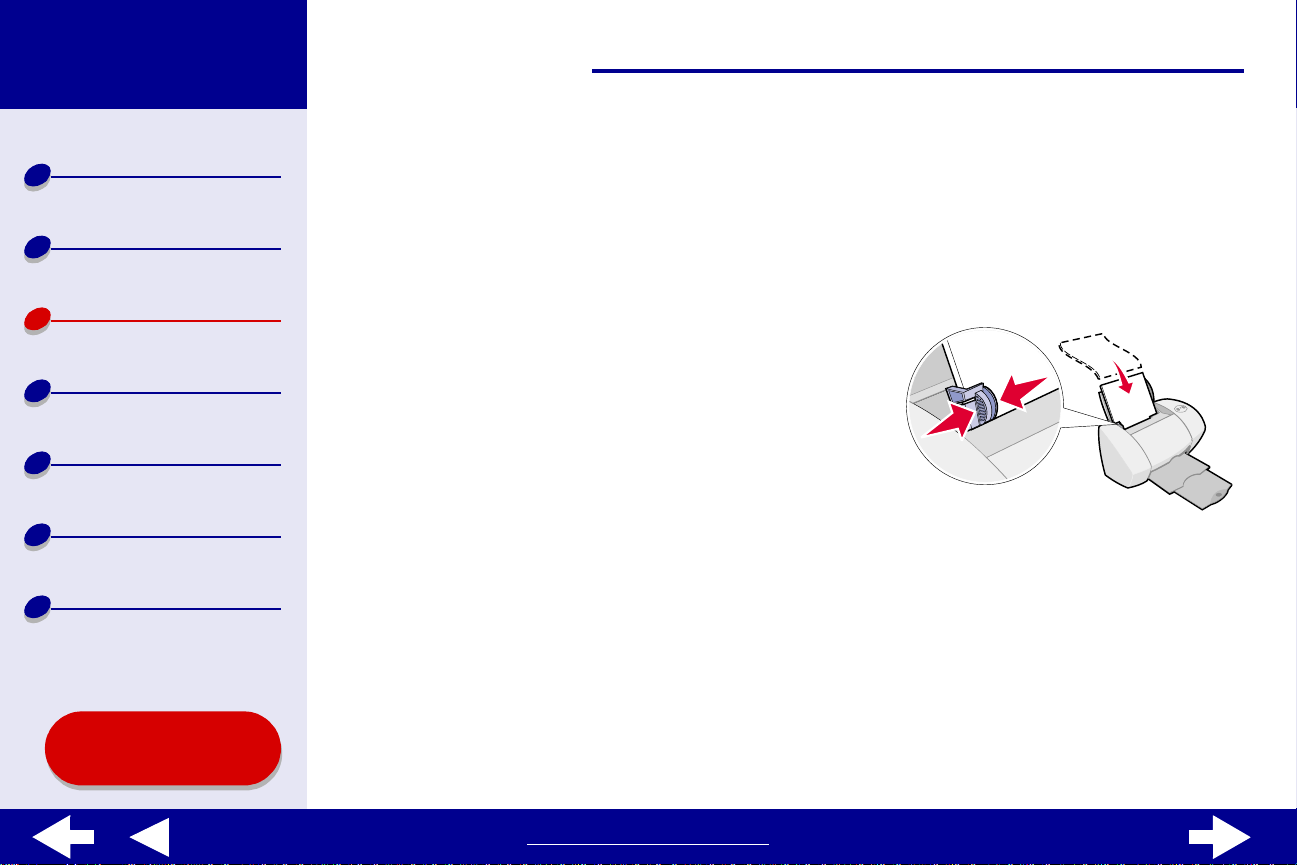
Lexmark Z45
29Consejos para imprimir
Descripción general
de la impresora
Impresión básica
Consejos para
imprimir
Mantenimiento
Solución de
problemas
Avisos
Índice alfabético
Impresión en ambas caras de una hoja de papel
Ahorre papel imprimiendo en ambas caras. Puede cargar un máximo de 100 hojas de papel
normal cada vez, dependiendo de su grosor. Para obtener una mejor calidad de impresión,
utilice papel grueso.
Paso 1: Car gue el papel
•
Asegúrese de que la cara de impresión está
hacia arriba.
•
Cargue el papel verticalmente en el lado
derecho del soporte del papel 1.
Nota: No introduzca demasiado el
papel en la impresora.
•
Apriete y deslice la guía del papel hasta el extremo izquierdo del papel.
Paso 2: Personalización de los valores de impresión
1
En el menú Archivo de la aplicación de software, seleccione Preparar página.
Uso de esta
guía...
2
En el menú emergente Tamaño del papel, seleccione el tamaño del papel para el
documento.
www.lexmark.com
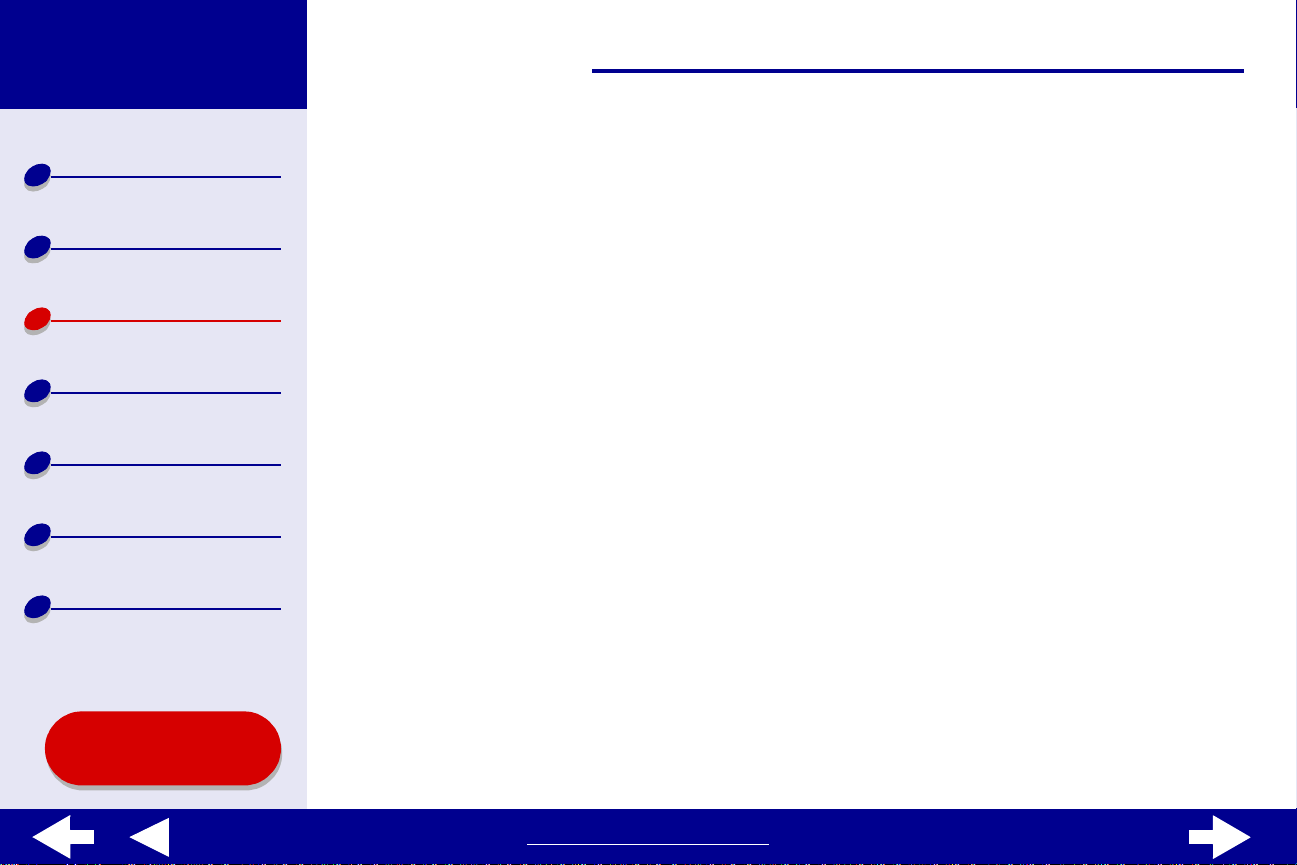
Lexmark Z45
Descripción general
de la impresora
Impresión básica
Consejos para
imprimir
3
Seleccione la orientación Vertical u Horizontal.
4
Haga clic en Aceptar.
5
En el menú Archivo de la aplicación de software, seleccione Imprimir.
6
En el menú emergente situado en la parte superior izquierda, seleccione la opción
Diseño.
7
Seleccione Imprimir en ambas caras.
30Consejos para imprimir
Mantenimiento
Solución de
problemas
Avisos
Índice alfabético
Uso de esta
guía...
8
Seleccione el gráfico para el tipo de encuadernación (Unión lateral o Unión superior)
para el documento.
Cuando se selecciona Unión superior, las páginas del documento aparecerán como
las páginas de un bloc de notas. Cuando se sel ecciona Unión lateral, las páginas del
documento aparecerán como las páginas de una revista.
9
Continúe con el siguiente paso para imprimir el documento.
www.lexmark.com

Lexmark Z45
31Consejos para imprimir
Descripción general
de la impresora
Impresión básica
Consejos para
imprimir
Mantenimiento
Solución de
problemas
Avisos
Índice alfabético
Paso 3: Imprima el documento
1
Haga clic en Imprimir.
Se imprimen los números de páginas
impares y después el software de la
impresora le indica que vuelva a cargar el
papel.
2
Extraiga la pila de papel de la bandeja de
salida del papel.
3
Cargue la pila de papel y la página de
instrucciones de carga, con el lado de
impresión hacia abajo y las flechas
apuntando hacia abajo en el soporte del
papel.
4
Haga clic en Continuar.
Se imprimen en primer lugar las páginas pares.
Uso de esta
guía...
www.lexmark.com

Lexmark Z45
32Consejos para imprimir
Descripción general
de la impresora
Impresión básica
Consejos para
imprimir
Mantenimiento
Solución de
problemas
Avisos
Índice alfabético
Impresión de tarjetas
Se pueden cargar hasta 10 tarjetas de felicitación, fichas, tarjetas fotográfica s o postales en
el soporte del papel, dependiendo del grosor de las tarjetas.
Paso 1: Carga de las tarjetas
•
Si las tarjetas incluyen sus propias
instrucciones, léalas deteni dame nte.
•
Asegúrese de que las tarjetas no están usadas
ni dañadas.
•
Asegúrese de que la cara de impresión está
hacia arriba.
•
Cargue las tarjetas verticalmente en el lado derecho del soporte del papel.
Nota: No fuerce las tarjetas en la impresora.
•
Apriete y deslice la guía del papel hasta el extremo izquierdo de las tarjetas.
Uso de esta
guía...
www.lexmark.com

Lexmark Z45
33Consejos para imprimir
Descripción general
de la impresora
Impresión básica
Consejos para
imprimir
Mantenimiento
Solución de
problemas
Avisos
Índice alfabético
Paso 2: Personalización de los valores de impresión
Para obtener ayuda, consulte la sección Descripción del software de la impresora.
1
Seleccione el tamaño y la orientación del papel:
a
En el menú Archivo de la aplicación de software, seleccione Preparar página.
b
En el menú emergente Tamaño del papel, seleccione el tamaño de la tarjeta para
el documento. Para seleccionar un tamaño de papel personalizado, consulte la
sección Impresión en papel de tamaño personalizado.
c
Seleccione la orientación Vertical u Horizontal.
d
Haga clic en Aceptar.
2
Seleccione una calidad de impresión y un tipo de papel:
a
En el menú Archivo de la aplicación de software, seleccione Imprimir.
b
En el menú emergente situado en la parte superior izquierda, seleccione
Tipo/calidad del papel.
Uso de esta
guía...
www.lexmark.com

Lexmark Z45
Descripción general
de la impresora
Impresión básica
Consejos para
imprimir
Mantenimiento
Solución de
problemas
c
Seleccione:
–
Papel brillante/fotográfico para tarjetas fotográficas o Normal para otro tipo de
tarjetas.
–
Calidad de impresión Superior o Óptima para tarjetas fotográficas y de
felicitación, o Normal para otros tipos de tarjetas
Nota: Los valores de calidad de impres ión más altos dan lugar a documentos de
mejor calidad, pero el tiempo de impresión es mayor.
Paso 3: Impresión de las tarjetas
Haga clic en Imprimir.
34Consejos para imprimir
Avisos
Índice alfabético
Uso de esta
guía...
Nota: Puede utilizar la función Espera de secado o extraer las tarjetas de la
impresora a medida que van saliendo y dejarlas secar antes de ponerlas
unas encima de otras.
www.lexmark.com

Lexmark Z45
35Consejos para imprimir
Descripción general
de la impresora
Impresión básica
Consejos para
imprimir
Mantenimiento
Solución de
problemas
Avisos
Índice alfabético
Impresión de sobres
Cargue como máximo 10 sobres, dependiendo del grosor.
Paso 1: Carga de los sobres
Nota: No utilice sobres con orificios,
ventanas, membretes en relieve,
cierres metálicos, cuerdas o solapas
reforzadas con barras metálicas.
•
Asegúrese de que los sobres no están usados ni
dañados.
•
Asegúrese de que la cara de impresión está hacia arriba.
•
Asegúrese de que el área destinada al sello se encuentra en la esquina superior
izquierda.
•
Cargue los sobres verticalmente en el lado derecho del soporte del papel.
Nota: No introduzca demasiado los sobres en la impresora.
Uso de esta
guía...
•
Apriete y deslice la guía del papel hasta el extremo izquierdo de los sobres.
www.lexmark.com

Lexmark Z45
36Consejos para imprimir
Descripción general
de la impresora
Impresión básica
Consejos para
imprimir
Mantenimiento
Solución de
problemas
Avisos
Índice alfabético
Paso 2: Personalización de los valores de impresión
Para obtener ayuda, consulte la sección Descripción del software de la impresora.
1
Seleccione el tamaño del sobre y la orientación:
a
En el menú Archivo de la aplicación de software, seleccione Preparar página.
b
En el menú emergente Tamaño del papel, seleccione el tamaño de sobre
adecuado.
Para seleccionar un tamaño de sobre per sonalizado, consulte la sección
Impresión en papel de tamaño personalizado.
c
Elija la ori e ntación Horizontal.
Nota: Muchas aplicaciones de software se han diseñado para reemplazar los
valores de sobres en Prepar ar página. Asegúrese de que la orientación
Horizontal también está seleccionada en la aplicación de software.
d
Haga clic en Aceptar.
Uso de esta
guía...
www.lexmark.com

Lexmark Z45
Descripción general
de la impresora
Impresión básica
Consejos para
imprimir
2
Seleccione el tipo de papel y la calidad de impresión:
a
En el menú Archivo de la aplicación de software, seleccione Imprimir.
b
En el menú emergente situado en la parte superior izquierda, seleccione
Tipo/calidad del papel.
c
En el área Calidad de impresión, elija la calidad de impresión Normal.
d
Elija Normal como tipo de papel.
37Consejos para imprimir
Mantenimiento
Solución de
problemas
Avisos
Índice alfabético
Uso de esta
guía...
Paso 3: Impresión de los sobres
Haga clic en Imprimir.
Nota: La bandeja de salida del papel puede albergar un máximo de 10 sobres.
Para imprimir más de 10 sobres, ext raiga los 10 primeros de la bandej a de
salida del papel antes de continuar con la impresión.
www.lexmark.com

Lexmark Z45
38Consejos para imprimir
Descripción general
de la impresora
Impresión básica
Consejos para
imprimir
Mantenimiento
Solución de
problemas
Avisos
Índice alfabético
Impresión de imágenes de color en blanco y negro
Se puede imprimir imágenes de color con tinta negra.
Paso 1: Carga del papel
•
Asegúrese de que el papel no está usado ni
dañado.
•
Asegúrese de que la cara de impresión está
hacia arriba.
•
Cargue el papel verticalmente en el lado
derecho de la bandeja del papel.
Nota: No introduzca demasiado el papel en la impresora.
•
Apriete y deslice la guía del papel hasta el extremo izquierdo del papel.
Uso de esta
guía...
www.lexmark.com

Lexmark Z45
39Consejos para imprimir
Descripción general
de la impresora
Impresión básica
Consejos para
imprimir
Mantenimiento
Solución de
problemas
Avisos
Índice alfabético
Uso de esta
guía...
Paso 2: Personalización de los valores de la impresora
Para obtener ayuda, consulte la sección Descripción del software de la impresora.
1
En el menú Archivo de la aplicación de software, seleccione Imprimir.
2
En el menú emergente situado en la parte superior izquierda, seleccione la opción
Color.
3
Seleccione Concordancia de color incorporada.
4
En el menú emergente Color de documento, seleccione Sólo en negro.
5
Para seguir personalizando el documento, siga los pasos descritos en las secciones
Impresión básica o Consejos para imprimir o continúe con el paso siguiente.
Paso 3: Impresión del documento
Haga clic en Imprimir.
Nota: La bandeja de salida del papel pu ede conten er un máximo de 50 hojas de
papel o 10 tarjetas fotográficas. Para imprimir más de 50 hojas de papel,
extraiga las 50 primeras de la bandeja de salida del papel antes de
continuar con la impresión. Para imprimir más de 10 tarjetas fotográficas,
extraiga las 10 primeras de la bandeja de salida del papel antes de
continuar con la impresión.
www.lexmark.com

Lexmark Z45
40Consejos para imprimir
Descripción general
de la impresora
Impresión básica
Consejos para
imprimir
Mantenimiento
Solución de
problemas
Avisos
Índice alfabético
Impresión de un catálogo
Es posible imprimir y agrupar el documento para crear un catálogo. Cargue como máximo
100 hojas de papel en el soporte del papel, dependiendo del grosor.
Paso 1: Carga del papel
•
Asegúrese de que la cara de impresión está
hacia arriba.
•
Cargue el papel verticalmente en el lado
derecho del soporte del papel.
Nota: No introduzca demasiado el papel
en la impresora.
•
Apriete y deslice la guía del papel hasta el extremo izquierdo del papel.
Uso de esta
guía...
www.lexmark.com

Lexmark Z45
41Consejos para imprimir
Descripción general
de la impresora
Impresión básica
Consejos para
imprimir
Mantenimiento
Solución de
problemas
Avisos
Índice alfabético
Uso de esta
guía...
Paso 2: Personalización de los valores de impresión
Para obtener ayuda, consulte la sección Descripción del software de la impresora.
1
Seleccione el tamaño y la orientación del papel:
a
En el menú Archivo de la aplicación de software, seleccione Preparar página.
b
En la sección Tamaño del papel, seleccione A4, A5, Carta EE.UU. o Informe.
c
Seleccione la orientación Vertical u Horizontal.
d
Haga clic en Aceptar.
2
Seleccione un tipo de papel y calidad de impresión:
a
En el menú Archivo de la aplicación de software, seleccione Imprimir.
b
En el menú emergente situado en la parte superior izquierda, seleccione
Tipo/calidad del papel.
c
Seleccione la calidad de impresión para el documento siguiendo los pasos de la
sección Impresión básica o Consejos para imprimir.
d
Seleccione:
–
Normal como tipo de papel
–
Superior u Óptima como calidad de impresión
www.lexmark.com

Lexmark Z45
Descripción general
de la impresora
Impresión básica
Consejos para
imprimir
Mantenimiento
Solución de
problemas
Avisos
Índice alfabético
e
En el menú emergente situado en la parte superior izquierda, seleccione Diseño.
f
Seleccione Catálogo.
g
En el menú emergente Catálogo, seleccione el número de hojas
adecuado para crear paquetes (2, 4, 8, 16 ó 32) .
Nota: Un paquete es el grupo de páginas que se doblan por la
mitad y se apilan antes de la encuadernación. Al imprimir
con papel grueso, seleccione un número inferior de hojas
para facilitar la encuadernación.
42Consejos para imprimir
Uso de esta
guía...
www.lexmark.com

Lexmark Z45
43Consejos para imprimir
Descripción general
de la impresora
Impresión básica
Consejos para
imprimir
Mantenimiento
Solución de
problemas
Avisos
Índice alfabético
Paso 3: Impresión de un catálogo
1
Haga clic en Imprimir.
Tras la impresión de la primera mitad del
catálogo, el software de la impresora le
indica que vuelva a cargar el papel.
2
Extraiga la pila de papel de la bandeja de
salida del papel.
3
Cargue la pila de papel y la página de
instrucciones de carga, con el lado de
impresión hacia abajo y las flechas
apuntando hacia abajo en el soporte del
papel.
4
Haga clic en Continuar.
Uso de esta
guía...
www.lexmark.com

Lexmark Z45
44Consejos para imprimir
Descripción general
de la impresora
Impresión básica
Consejos para
imprimir
Mantenimiento
Solución de
problemas
Avisos
Índice alfabético
Paso 4: Creación del catálogo
Tras imprimir el documento, apile y encuaderne el catálogo.
1
Tome el primer paquete de la bandeja de salida, dób lelo por la mitad y póngalo
aparte.
2
Tome el paquete siguiente, dóblelo por la mitad y póngalo encima del primer paquete.
3
Coloque el resto de los paquetes uno encima de otro, hasta completar el catálogo.
4
Encuaderne los paquetes para terminar el catálogo.
Se han apilado
cinco paquetes
para formar un
catálogo.
Uso de esta
guía...
www.lexmark.com

Lexmark Z45
45Consejos para imprimir
Descripción general
de la impresora
Impresión básica
Consejos para
imprimir
Mantenimiento
Solución de
problemas
Avisos
Índice alfabético
Impresión de etiquetas
Puede cargar un máximo de 25 hojas de etiquetas, dependiendo del grosor.
Paso 1: Carga de las etiquetas
•
Utilice únicamente etiquetas dis eñadas para
impresoras de inyección de tinta.
•
Si las etiquetas incluyen sus propias
instrucciones, léalas deteni dame nte.
•
Asegúrese de que las etiquetas no están
usadas ni dañadas.
•
Imprima dejando un milímetro (0,04 pulg.) de margen en la etiqueta.
•
Asegúrese de que no faltan etiquetas en la hoj a y de que no hay ninguna curv ada.
•
Asegúrese de que la cara de impresión está hacia arriba.
•
Cargue las etiquetas verticalmente en el lado derecho del soporte del papel.
Nota: No fuerce las hojas de etiquetas en la impresora.
Uso de esta
guía...
•
Apriete y deslice la guía del papel hasta el extremo izquierdo de las hojas de etiquetas.
www.lexmark.com

Lexmark Z45
46Consejos para imprimir
Descripción general
de la impresora
Impresión básica
Consejos para
imprimir
Mantenimiento
Solución de
problemas
Avisos
Índice alfabético
Uso de esta
guía...
Paso 2: Personalización de los valores de impresión
Para obtener ayuda, consulte la sección Descripción del software de la impresora.
1
Seleccione el tamaño y la orientación del papel:
a
En el menú Archivo de la aplicación de software, seleccione Preparar página.
b
En la sección Tamaño del papel, seleccione A4 o Carta EE.UU.
c
Seleccione la orientación Vertical u Horizontal.
d
Haga clic en Aceptar.
2
Seleccione un tipo de papel y calidad de impresión:
a
En el menú Archivo de la aplicación de software, seleccione Imprimir.
b
En el menú emergente situado en la parte superior izquierda, seleccione
Tipo/calidad del papel.
c
En el área Calidad de impresión, elija Normal.
d
Seleccione Normal como tipo de papel.
Nota: Los valores de calidad de impres ión más altos dan lugar a documentos de
mejor calidad, pero el tiempo de impresión es mayor.
www.lexmark.com

Lexmark Z45
47Consejos para imprimir
Descripción general
de la impresora
Impresión básica
Consejos para
imprimir
Mantenimiento
Solución de
problemas
Avisos
Índice alfabético
Paso 3: Impresión de etiquetas
Haga clic en Imprimir.
Nota: La bandeja de salida del papel puede albergar un máximo de 10 hojas de
etiquetas. Para imprimir más de 10 hojas, extraiga las 10 primeras de la
bandeja de salida del papel antes de continuar con la impresión.
Uso de esta
guía...
www.lexmark.com

Lexmark Z45
48Consejos para imprimir
Descripción general
de la impresora
Impresión básica
Consejos para
imprimir
Mantenimiento
Solución de
problemas
Avisos
Índice alfabético
Impresión en papel de tamaño personalizado
Puede cargar un máximo de 100 hojas de papel de tamaño personalizado cada v ez,
dependiendo del grosor del mismo.
Paso 1: Carga del papel de tamaño
personalizado
•
Asegúrese de que el papel no está usado ni
dañado.
•
Asegúrese de que el tamaño del papel se
corresponde con estas dimensiones:
–
Anchura: de 76 a 216 mm (de 3 a 8 ,5 pulg.)
–
Longitud: de 127 a 355,6 mm (de 5 a 14 pulg.)
•
Asegúrese de que la cara de impresión está hacia arriba.
•
Cargue el papel verticalmente en el lado derecho del soporte del papel.
Nota: No introduzca demasiado el papel en la impresora.
Uso de esta
guía...
•
Apriete y deslice la guía del papel hasta el extremo izquierdo del papel.
www.lexmark.com

Lexmark Z45
49Consejos para imprimir
Descripción general
de la impresora
Impresión básica
Consejos para
imprimir
Mantenimiento
Solución de
problemas
Avisos
Índice alfabético
Paso 2: Personalización de los valores de impresión
Para obtener ayuda, consulte la sección Descripción del software de la impresora.
1
Cree un tamaño de papel personalizado:
a
En el menú Archivo de la aplicación de software, seleccione Preparar página.
b
En el menú emergente Tamaño del papel, seleccione Editar tamaños de papel
personalizados y haga clic en Nuevo.
c
En el menú emergente Unidades, se leccione Mi límetros (mm) o Pulgadas (pulg.) e
introduzca las dimensiones del tamaño de papel personalizado.
d
En el menú emergente Tipo, seleccione Carta EE.UU, Sobre o Tarjeta e
introduzca un nombre único para el tamaño de papel personalizado en el cuadro
Nombre del tamaño del papel.
e
Haga clic en Guardar y en Hecho.
f
En el cuadro de diálogo Preparar página, haga clic en Aceptar.
2
Par a seleccionar una calidad de impre sión, tipo de papel u orientación distintos de los
valores predeterminados, siga los pasos descritos en las secciones Impresión
básica o Consejos para imprimir.
Uso de esta
guía...
www.lexmark.com

Lexmark Z45
50Consejos para imprimir
Descripción general
de la impresora
Impresión básica
Consejos para
imprimir
Mantenimiento
Solución de
problemas
Avisos
Índice alfabético
Paso 3: Imprima el documento
1
En el menú Archivo de la aplicación de software, seleccione Imprimir.
2
Haga clic en Imprimir.
Uso de esta
guía...
www.lexmark.com

Lexmark Z45
51Consejos para imprimir
Descripción general
de la impresora
Impresión básica
Consejos para
imprimir
Mantenimiento
Solución de
problemas
Avisos
Índice alfabético
Impresión de folletos (publicitarios)
Puede ahorrar papel imprimiendo folletos de tipo publicitario. Estos folletos son imágenes de
varias páginas en una hoja de papel. Puede cargar un máximo de 100 hojas de papel de
tamaño personalizado, dependiendo del grosor del mismo.
Paso 1: Carga del papel
•
Si el papel incluye sus propias instrucciones,
léalas detenidamente.
•
Asegúrese de que el papel no está usado ni
dañado.
•
Asegúrese de que la cara de impresión está
hacia arriba.
•
Cargue el papel verticalmente en el lado derecho del soporte del papel.
Nota: No introduzca demasiado el papel en la impresora.
•
Apriete y deslice la guía del papel hasta el extremo izquierdo del papel.
Uso de esta
guía...
www.lexmark.com

Lexmark Z45
52Consejos para imprimir
Descripción general
de la impresora
Impresión básica
Consejos para
imprimir
Mantenimiento
Solución de
problemas
Avisos
Índice alfabético
Uso de esta
guía...
Paso 2: Personalización de los valores de impresión
Para obtener ayuda, consulte la sección Descripción del software de la impresora.
Puede imprimir folletos de tipo publicitario en una cara o en ambas caras del papel.
1
Seleccione el tamaño y la orientación del papel:
a
En el menú Archivo de la aplicación de software, seleccione Preparar página.
b
En el menú emergente Tamaño del papel, seleccione el tamaño de papel
adecuado.
c
Seleccione la orientación Vertical u Horizontal y haga clic en Aceptar.
2
Seleccione una calidad de impresión y tipo de papel:
a
En el menú Archivo de la aplicación de software, seleccione Imprimir.
b
En el menú emergente situado en la parte superior izquierda, seleccione
Tipo/calidad del papel.
c
Seleccione un tipo de papel para el documento.
d
Seleccione una calidad de impresión para el documento.
e
En el menú emergente situado en la parte superior izquierda, seleccione Diseño.
f
Seleccione Páginas/hojas.
www.lexmark.com

Lexmark Z45
Descripción general
de la impresora
Impresión básica
Consejos para
imprimir
Mantenimiento
g
En el menú emergente Páginas por hoja, seleccione el número de páginas que va
a imprimir en una hoja.
El gráfico mostrado muestra el aspecto que va a present ar la página impresa.
h
Seleccione Imprimir bordes para imprimir un borde alrededor de cada imagen de
página.
Si va a imprimir los folletos en una cara del papel, contin úe con el paso siguiente para
imprimir los folletos.
Para imprimir el folleto en ambas caras del papel:
53Consejos para imprimir
Solución de
problemas
Avisos
Índice alfabético
Uso de esta
guía...
1
Seleccione Imprimir en ambas caras.
2
Seleccione un gráfico para el tipo de encuadernación (Unión lateral o Unión
superior).
Cuando se selecciona Unión superior, las páginas del folleto aparecerán como las
páginas de un bloc de notas. Cuando se selecciona Unión lateral, las páginas del
folleto aparecerán como las páginas de una revista.
www.lexmark.com

Lexmark Z45
54Consejos para imprimir
Descripción general
de la impresora
Impresión básica
Consejos para
imprimir
Mantenimiento
Solución de
problemas
Avisos
Índice alfabético
Paso 3: Impresión de los folletos
1
Haga clic en Imprimir.
Si ha aplicado un formato a l os folletos para imprimir en una cara de cada página, ha
finalizado.
Si ha aplicado a los f olletos un formato par a imprimir en ambas cara s de cada página,
continúe con el paso siguiente.
2
Tras la impresión de la primera mitad del
folleto, el software de la impresora le indica
que vuelva a cargar el papel. Cargue la pila
de papel y la página de instrucciones de
carga, con el lado de impresión hacia abajo
y las flechas apuntando hacia abajo en el
soporte del papel.
3
Haga clic en Continuar.
Uso de esta
guía...
www.lexmark.com

Lexmark Z45
55Consejos para imprimir
Descripción general
de la impresora
Impresión básica
Consejos para
imprimir
Mantenimiento
Solución de
problemas
Avisos
Índice alfabético
Impresión de transferencias térmicas
Puede cargar un máximo de 25 transferencias térmicas, dependiendo de su grosor. Puede
imprimir su imagen en papel normal antes de imprimirla en una transf erencia t érmica. Esto le
permitirá no malgastar transferencias térmicas para perfeccionar la imagen que desea
imprimir. Cuando la imagen se imprima de un modo satisfactori o, cargue las transferencias
térmicas.
Paso 1: Carga de las transferencias
térmicas
•
Si las transferencias incluyen sus propias
instrucciones, léalas deteni dame nte.
•
Asegúrese de que las transf erencias no están
usadas ni dañadas.
•
Asegúrese de que la cara de impresión (en
blanco) está hacia arriba.
Uso de esta
guía...
www.lexmark.com

Lexmark Z45
Descripción general
de la impresora
•
Cargue las transferencias térmicas verticalmente en el lado derecho del soporte del
papel.
56Consejos para imprimir
Impresión básica
Consejos para
imprimir
Mantenimiento
Solución de
problemas
Avisos
Índice alfabético
Uso de esta
guía...
Nota: Cuando introduzca las transferencias tér m icas en la impresora, no las
fuerce.
•
Apriete y deslice la guía del papel hasta el extremo izquierdo de las transfe rencias
térmicas.
Paso 2: Personalización de los valores de
impresión
Para obtener ayuda, consulte la sección Descripción del
software de la impresora.
1
Seleccione un tamaño de papel:
a
En el menú Archivo de la aplicación de software,
seleccione Preparar página.
b
En el menú emergente Tamaño del papel, seleccione A4 o Carta EE.UU.
c
Haga clic en Aceptar.
www.lexmark.com

Lexmark Z45
Descripción general
de la impresora
Impresión básica
Consejos para
imprimir
2
Seleccione una calidad de impresión y tipo de papel:
a
En el menú Archivo de la aplicación de software, seleccione Imprimir.
b
En el menú emergente situado en la parte superior izquierda, seleccione
Tipo/calidad del papel.
c
En el menú emergente Tipo de papel, elija Transferencia térmica.
d
Seleccione Normal como calidad de impresión.
57Consejos para imprimir
Mantenimiento
Solución de
problemas
Avisos
Índice alfabético
Uso de esta
guía...
Paso 3: Impresión de las transf erencias térmicas
Haga clic en Imprimir.
Nota: Par a evitar ma nchas, retire las transf erencias térm ic as se gún v an saliendo
de la impresora y deje que se sequen antes de poner unas encima de
otras. También puede utilizar la función Espera de secado.
www.lexmark.com

Lexmark Z45
58Consejos para imprimir
Descripción general
de la impresora
Impresión básica
Consejos para
imprimir
Mantenimiento
Solución de
problemas
Avisos
Índice alfabético
Impresión de transparenc ia s
Cargue como máximo 10 transferencias térmicas, dependiendo del grosor.
Paso 1: Carga de las transparencias
•
Utilice transparencias diseñadas para
impresoras de inyección de tinta.
•
Si las transparencias poseen hojas protect oras
de papel, asegúrese de separarlas de las
transparencias antes de cargarlas.
•
Asegúrese de que las transparencias no están
usadas ni dañadas.
•
Si las transparencias incluyen sus propi as instrucciones, léalas detenidamente.
•
Asegúrese de que la cara rugosa (de impresión) de las transparencias está hacia
arriba. Si las transparencias incluyen una tira extraíble, asegúrese de que todas las
tiras están hacia abajo.
Uso de esta
guía...
www.lexmark.com

Lexmark Z45
Descripción general
de la impresora
•
Cargue las transparencias verticalmente en el lado derecho del soporte del papel.
Nota: No fuerce las transparencias en la impresora.
59Consejos para imprimir
Impresión básica
Consejos para
imprimir
Mantenimiento
Solución de
problemas
Avisos
Índice alfabético
Uso de esta
guía...
•
Apriete y deslice la guía del papel hasta el extremo izquierdo de las transparencias.
Paso 2: Personalización de los valores de impresión
Para obtener ayuda, consulte la sección Descripción del software de la impresora.
1
Seleccione un tamaño de papel:
a
En el menú Archivo de la aplicación de software, seleccione Preparar página.
b
En el menú emergente Tamaño del papel, seleccione A4 o Carta EE.UU.
c
Haga clic en Aceptar.
2
Seleccione una calidad de impresión y tipo de papel:
a
En el menú Archivo de la aplicación de software, seleccione Imprimir.
b
En el menú emergente situado en la parte superior izquierda, seleccione
Tipo/calidad del papel.
www.lexmark.com

Lexmark Z45
Descripción general
de la impresora
Impresión básica
Consejos para
imprimir
Mantenimiento
Solución de
problemas
Avisos
Índice alfabético
c
Seleccione:
–
Transparencia como tipo de papel
–
Normal o Superior como calidad de impresión
Nota: Los valores de calidad de impres ión más altos dan lugar a documentos de
mejor calidad, pero el tiempo de impresión es mayor.
Paso 3: Impresión de las transparenc ias
Haga clic en Imprimir.
Nota: Para evitar manchas, retire las transparencias según van saliendo de la
impresora y deje que se sequen antes de poner unas encima de otras.
También puede utilizar la función Espera de secado. Las transparencias
pueden tardar en secarse un máximo de 15 minutos.
60Consejos para imprimir
Uso de esta
guía...
www.lexmark.com

Lexmark Z45
61Consejos para imprimir
Descripción general
de la impresora
Impresión básica
Consejos para
imprimir
Mantenimiento
Solución de
problemas
Avisos
Índice alfabético
Uso de esta
guía...
Impresión del documento en orden inverso
Paso 1: Carga del papel
•
Asegúrese de que la cara de impresión está
hacia arriba.
•
Cargue el papel en el lado derecho del
soporte del papel.
Nota: No introduzca demasiado el papel
en la impresora.
•
Apriete y deslice la guía del papel hasta el extremo izquierdo del papel.
Paso 2: Personalización de los valores de impresión
Para obtener ayuda, consulte la sección Descripción del software de la impresora.
1
Seleccione el tamaño y la orientación del papel:
a
En el menú Archivo de la aplicación de software, seleccione Preparar página.
b
En el menú emergente Tamaño del papel, seleccione el tamaño del papel para el
documento.
www.lexmark.com

Lexmark Z45
Descripción general
de la impresora
Impresión básica
Consejos para
imprimir
c
Seleccione Vertical u Ho rizontal.
d
Haga clic en Aceptar.
2
Seleccione el tipo de papel y la calidad de impresión:
a
En el menú Archivo de la aplicación de software, seleccione Imprimir.
b
En el menú emergente situado en la parte superior izquierda, seleccione
Tipo/calidad del papel.
62Consejos para imprimir
Mantenimiento
Solución de
problemas
Avisos
Índice alfabético
Uso de esta
guía...
c
Elija una calidad de impresión.
Nota: Los valores de calidad de impres ión más altos dan lugar a documentos de
mejor calidad, pero el tiempo de impresión es mayor.
d
Seleccione un tipo de papel.
3
En el menú emergente situado en la parte superior izquierda, seleccione Diseño.
4
Seleccione Imprimir la última página en primer lugar.
www.lexmark.com

Lexmark Z45
63Consejos para imprimir
Descripción general
de la impresora
Impresión básica
Consejos para
imprimir
Mantenimiento
Solución de
problemas
Avisos
Índice alfabético
Paso 3: Imprima el documento
Haga clic en Imprimir.
Nota: La bandeja de salida del papel pu ede conten er un máximo de 50 hojas de
papel. Para imprimir más de 50 hojas, extraiga las 50 primeras de la
bandeja de salida del papel antes de continuar con la impresión.
Uso de esta
guía...
www.lexmark.com

Lexmark Z45
64Consejos para imprimir
Descripción general
de la impresora
Impresión básica
Consejos para
imprimir
Mantenimiento
Solución de
problemas
Avisos
Índice alfabético
Uso de esta
guía...
Impresión de un banner
Nota: Algunas aplicaciones de software y determinados sistemas operativos no
admiten la impresión de banners.
Paso 1: Carga de papel de banner
Asegúrese de que el papel de banner no está usado ni dañado.
1
Extraiga cualquier papel que se encuentre en
el soporte del papel.
2
Arranque las páginas para el banner y la hoja
añadida y colóquelas bajo la impresora.
3
Cargue el extremo suelto, es decir, la
cabecera de la primera hoja, en la impresora
con el lado de rech o ju nto al sopo rte del papel .
Nota: Si introduce el papel demasiado
en la impresora, podría producirse
un atasco. Para obtener ayuda,
consulte la sección Eliminación
de fallos de alimentación o
atascos de papel.
www.lexmark.com

Lexmark Z45
Descripción general
de la impresora
Impresión básica
4
Apriete y deslice la guía del papel hasta el extremo izquierdo del papel de banner.
Paso 2: Personalización de los valores de impresión
Para obtener ayuda, consulte la sección Descripción del software de la impresora.
65Consejos para imprimir
Consejos para
imprimir
Mantenimiento
Solución de
problemas
Avisos
Índice alfabético
Uso de esta
guía...
1
Seleccione el tamaño y la orientación del papel:
a
En el menú Archivo de la aplicación de software, seleccione Preparar página.
b
En el menú emergente Tamaño del papel, sel eccion e Banner (A4) o Banner Carta.
Nota: Si no selecciona el tamaño de papel adecuado , el papel de banner podría
producir un atasco. Para obtener ayuda, consulte la sección Eliminación
de fallos de alimentación o atascos de papel.
c
Seleccione la orientación Vertical u Horizontal.
d
Haga clic en Aceptar.
2
Seleccione un tipo de papel y calidad de impresión:
a
En el menú Archivo de la aplicación de software, seleccione Imprimir.
b
En el menú emergente situado en la parte superior izquierda, seleccione
Tipo/calidad del papel.
www.lexmark.com

Lexmark Z45
Descripción general
de la impresora
c
Seleccione Normal como tipo de papel.
d
Seleccione Normal como calidad de impresión.
66Consejos para imprimir
Impresión básica
Consejos para
imprimir
Mantenimiento
Solución de
problemas
Avisos
Índice alfabético
Uso de esta
guía...
Paso 3: Impresión de banner
1
Haga clic en Imprimir.
2
Una vez finalizada la impresión del banner:
a
Pulse el botón de avance de página para suministrar papel adicional a la
impresora.
b
Corte el papel de banner por la línea perforada (si hay más papel).
www.lexmark.com

Lexmark Z45
67Mantenimiento
Descripción general
de la impresora
Impresión básica
Consejos para
imprimir
Mantenimiento
Solución de
problemas
Avisos
Índice alfabético
• Sustitución de los cartuchos de impresión
• Alineación de los cartuchos de impresión
• Limpieza de los inyectores del cartucho de impresión
• Limpieza de inyectores y contactos de cartuchos de
impresión
• Mantenimiento de los cartuchos de impresión
• Pedidos de consumibles
Uso de esta
guía...
www.lexmark.com

Lexmark Z45
68Mantenimiento
Descripción general
de la impresora
Impresión básica
Consejos para
imprimir
Mantenimiento
Solución de
problemas
Avisos
Índice alfabético
Sustitución de los cartuchos de impresión
Antes de instalar o sustituir un cartucho de impresión, retire el usado.
Extracción del cartucho usado
1
Asegúrese de que la luz de encendido está
activada.
2
Levante la cubierta frontal.
El carro del cartucho se desplaza a la posición de
carga, a menos que la impresora esté ocupada.
3
Extraiga el cartucho usado. Guárdelo en un env ase
hermético o deséchelo de forma adecuada.
Uso de esta
guía...
www.lexmark.com

Lexmark Z45
69Mantenimiento
Descripción general
de la impresora
Impresión básica
Consejos para
imprimir
Mantenimiento
Solución de
problemas
Avisos
Índice alfabético
Instalación de un cartucho
Para obtener resultados ópti m os, utilice consumibles Lexmark. Si rell ena los cartuchos, la
calidad de impresión podría verse afectada y originar daños en la impresora.
La impresora incluye: Puede imprimir con:
Cartucho de color
(P/N 15M0120 ó 15M0125
Cartucho de tinta negra
(P/N 12A1970 ó 12A1975
* Puede adquirir un cartucho fotográfico (P/N 12A1990) por separ ado.
1
Al instalar un cartucho nuevo, retire el
adhesivo y la cinta transparente de la
parte trasera e inferior del cartucho.
Aviso: No toque ni retire las áreas de
contacto doradas de la parte
posterior e inferior del
cartucho.
)
)
• Un cartucho de tinta negra en el carro derecho
y un cartucho de color en el carro izquierdo.
• Un cartucho fotográfico* en el carro derecho y
un cartucho de col or en el carro izquierdo.
Uso de esta
guía...
www.lexmark.com

Lexmark Z45
Descripción general
de la impresora
Impresión básica
Consejos para
imprimir
2
Abra la cubierta frontal.
Nota: El carro del cartucho se desplaza hasta
la posición de carga.
3
Inserte el cartucho de color en el carro izquierdo.
Inserte el cartucho de tinta negra en el carro
derecho.
70Mantenimiento
Mantenimiento
Solución de
problemas
Avisos
Índice alfabético
Uso de esta
guía...
4
Encaje los cartuchos en su
lugar.
5
Cierre la cubierta frontal.
Nota: Debe cerrar la cubierta frontal para iniciar un
nuevo trabajo de impresión.
www.lexmark.com
CLIC
CLIC

Lexmark Z45
71Mantenimiento
Descripción general
de la impresora
Impresión básica
Consejos para
imprimir
Mantenimiento
Solución de
problemas
Avisos
Índice alfabético
Especificación de los valores del cartucho en el software de la
impresora
Antes de especificar los v alores del cartucho de impresión en el software de la impresora,
instale los cartuchos. Para obtener ayuda, consulte la sección Instalación de un cartucho.
1
Tras instalar el cartucho, en el menú Apple, elija Paneles de control.
2
Seleccione el Lexmark Z45 Panel de control.
3
Haga clic en el botón Instalar/cambiar cartucho.
4
Seleccione el tipo de cartucho que ha instalado.
Importante: Para ni v eles de t inta corr ectos , indiq ue si el cartucho es nue v o o antiguo
5
(utilizado previamente).
Nota: Si un cartucho antiguo se identifica de forma incorrecta como nuevo en el
Panel de control, es posible que los niveles de tinta del P anel de control
no sean correctos.
6
Haga clic en Aceptar.
Uso de esta
guía...
www.lexmark.com

Lexmark Z45
Descripción general
de la impresora
Impresión básica
Consejos para
imprimir
Mantenimiento
Solución de
problemas
Avisos
Índice alfabético
7
Seleccione una alineación manual o automática de los cartuchos.
8
Haga clic en Continuar para imprimir una página de alineación.
9
Siga las instrucciones de la pantalla para completar la alineación del cartucho. Para
obtener ayuda, consulte la sección Alineación de los cartuchos de impresión.
72Mantenimiento
Uso de esta
guía...
www.lexmark.com

Lexmark Z45
73Mantenimiento
Descripción general
de la impresora
Impresión básica
Consejos para
imprimir
Mantenimiento
Solución de
problemas
Avisos
Índice alfabético
Alineación de los cartuchos de impresión
Por lo general, sólo se alinean los cartuchos de impresión después de haber instalado un
cartucho nuevo o sustitui do uno antiguo. Sin embargo, es posible que necesite alinear los
cartuchos cuando:
• Los caracteres están mal fo rmados o mal alineados en el margen iz quierdo.
• Las líneas rectas verticales aparecen onduladas.
Para alinear los cartuchos:
1
Cargue papel normal. Para obtener ayuda, consulte la sección Carga del papel.
2
En el menú Apple, seleccione Paneles de control.
3
Seleccione el panel de control de la impresora Lexmark Z45.
4
En la ficha Cartuchos, haga clic en Alinear cartuchos.
Aparecerá el cuadro de diálogo Alineación de cartuchos.
Uso de esta
guía...
www.lexmark.com

Lexmark Z45
Descripción general
de la impresora
Impresión básica
Consejos para
imprimir
5
Decida la forma en que desea alinear los cartuchos:
–
Si selecciona Alineación automática (recomendado), la impresora determinará la
mejor alineación y alineará automáticamente los cartuchos.
–
Si elige Alineación manual, deberá seleccionar los mejores valores de alineación
de la página impresa:
a
Si elige alinear los cartuchos de forma manual, b u sque el número debajo de la
flecha más oscura de cada grupo de alineación.
74Mantenimiento
Mantenimiento
Solución de
problemas
Avisos
Índice alfabético
Uso de esta
guía...
b
Utilice las flechas del cuadro de diálogo Alinear cartuchos para seleccionar el
número que coincida con la flecha más oscura de la página impresa en cada
grupo de alineación y haga clic en Aceptar.
Si no se imprime la página de alineación, asegúrese de que ha retirado el
adhesivo y la cinta transparente de ambos cartuchos. Para obtener ayuda,
consulte la sección Instalación de un cartucho.
www.lexmark.com

Lexmark Z45
75Mantenimiento
Descripción general
de la impresora
Impresión básica
Consejos para
imprimir
Mantenimiento
Solución de
problemas
Avisos
Índice alfabético
Limpieza de los inyectores del cartucho de
impresión
Para mejorar la calidad de la impresión, tiene que limpiar los inyectores de los cartuchos de
impresión. Limpie los inyectores si:
• Los caracteres no se imprimen
completamente.
• Aparecen líneas blancas en los gráficos o
en el texto impreso.
• La impresión está emborronada o es
demasiado oscura.
Para limpiar los inyectores:
1
Cargue papel. Para obtener ayuda, consulte la sección Carga del papel.
2
En el menú Apple, seleccione Paneles de control Panel de control de la impresora
Lexmark Z45.
• Las líneas rectas verticales aparecen
difuminadas.
• Los colores de la copia impresa aparecen
apagados o son diferentes a los que se
muestran en pantalla.
Uso de esta
guía...
www.lexmark.com

Lexmark Z45
Descripción general
de la impresora
Impresión básica
Consejos para
imprimir
Mantenimiento
Solución de
problemas
Avisos
Índice alfabético
3
En la ficha Cartuchos, seleccione Limpiar inye ctores de impresión.
La impresión de una página de inyectores hace que la tinta pase por los inyectores
para eliminar cualquier obstrucción.
4
Imprima el documento de nuevo para comprobar que la calidad de impresión ha
mejorado.
5
Para mejorar aún más la calidad de impresión, siga las instrucciones de la sección
Limpieza de inyectores y contac tos de cartuchos de impresi ón e imprima el
documento otra v ez. Si la calidad de i mpresión no ha mejo rado , siga l as instrucciones
de la sección Limpieza de los inyectores del cartuc ho de impresión hasta dos
veces más.
76Mantenimiento
Uso de esta
guía...
www.lexmark.com

Lexmark Z45
77Mantenimiento
Descripción general
de la impresora
Impresión básica
Consejos para
imprimir
Mantenimiento
Solución de
problemas
Avisos
Índice alfabético
Limpieza de inyectores y contactos de cartuchos de
impresión
Si la calidad de la impresión no mejora tras haber seguido las instrucciones indicadas en la
sección Limpieza de los iny ectores del cartucho de impresión, puede que haya tinta
seca en los inyectores o en los contactos.
1
Extraiga el cartucho de impresión Para obtener ayuda, consulte la sección
Sustitución de los cartuchos de impresión.
2
Humedezca con agua un paño limpio que no suelte pelusa.
Aplique el paño húmedo sobre los
ab
inyectores durante unos tres segundos.
Límpielos y séquelos suavemente ,
siempre en la misma dirección.
Inyectores
Utilice una parte limpia del paño para limpiar
los contactos durante unos tres segundos.
Límpielos y séquelos suavemente, siempre
en la misma dirección.
Contactos
Uso de esta
guía...
www.lexmark.com

Lexmark Z45
Descripción general
de la impresora
Impresión básica
Consejos para
imprimir
Mantenimiento
Solución de
problemas
Avisos
Índice alfabético
3
Deje secar por completo los inyectores y los contactos.
4
Vuelva a instalar los cartuchos de impresión e imprima de nuevo el documento.
5
Si la calidad de impresión no ha mejorado, siga las instrucciones de la sección
Limpieza de los inyectores del cartucho de impresión hasta dos veces más.
6
Si la calidad de impresión aún no es de su agrado, sustituya los cartuchos de
impresión. Para obtener ayuda, consulte la sección Sustitución de los cartuchos
de impresión.
78Mantenimiento
Uso de esta
guía...
www.lexmark.com

Lexmark Z45
79Mantenimiento
Descripción general
de la impresora
Impresión básica
Consejos para
imprimir
Mantenimiento
Solución de
problemas
Avisos
Índice alfabético
Mantenimiento de los cartuchos de impresión
Para alargar al máximo la duración de los cartuchos de impresión y lograr un rendimiento
óptimo de la impresora:
•
Guarde los cartuchos nuevos en su embalaje hasta que vaya a instalarlos.
•
No extraiga un cartucho de la impresora a no ser que vaya a sustituirlo, limpiarlo o
almacenarlo en un envase hermético. El cartucho no imprimirá correctamente si lo
deja expuesto al aire dur ante un largo período de tiempo.
La garantía de la impresora Lexmark no cubre la reparación de fallos o daños en caso de
rellenarse un cartucho. Lexmark no aconseja rellenar cartuchos. Esto puede afectar a la
calidad de impresión y originar daños en la impresora. Para obtener resultados óptimos,
utilice consumibles Lexmark.
Uso de esta
guía...
www.lexmark.com

Lexmark Z45
80Mantenimiento
Descripción general
de la impresora
Impresión básica
Consejos para
imprimir
Mantenimiento
Solución de
problemas
Avisos
Índice alfabético
Pedidos de consumibles
Para realizar pedidos de consumibles, póngase en contacto con la página Web de Lexmark
en www.lexmark.com.
Elemento: Número de referencia:
Cartucho de color 15M0120 ó 15M0125
Cartucho detintanegra 12A1970 ó 12A1975
Cartucho fotográfico (opcional) 12A1990
Cable USB 12A2405
Fuente de alimentación 18H0120g
Uso de esta
guía...
www.lexmark.com

Lexmark Z45
81Solución de problemas
Descripción general
de la impresora
Impresión básica
Consejos para
imprimir
Mantenimiento
Solución de
problemas
Avisos
Índice alfabético
• Solución de problemas generales de impresión
• Solución de problemas de instalación del software de la
impresora
• Solución de problemas de impresión de red
• Descripción de mensajes de error y luces parpadeantes
• Solución de problemas de impresión incorrecta o lenta
• Recuperación si el ordenador no responde
• Eliminación de fallos de alimentación o atascos de papel
• Mejora de la calidad de imp resión
• Solución de problemas de papel especial
Uso de esta
guía...
• La página de alineación no se imprime
www.lexmark.com

Lexmark Z45
82Solución de problemas
Descripción general
de la impresora
Impresión básica
Consejos para
imprimir
Mantenimiento
Solución de
problemas
Avisos
Índice alfabético
Solución de problemas generales de impresión
Cuando surja un problema de impresión, asegúrese primero de que:
•
La fuente de alimentación está conectada a la impresora y a una toma de
alimentación eléctrica debidamente conectada a tierra.
•
Tanto el ordenador como la im presor a están encen dido s. Si va a imprimir en una red,
asegúrese de que el ordenador se encuentra conect ado al cab le de red, el adaptador
Lexmark está activ ado y todas las luces están encendidas. Para obtener más
información, consulte la documentación del adaptador.
•
Ninguna luz de la impresora parpadea. Para obtener ayuda, consulte la sección
Descripción de mensajes de error y luces parpadeantes.
•
El software de la impresora est á instalado correctamente:
a
En el menú Apple, seleccione Paneles de control.
b
Si no hay un Panel de control para la impresora, instale el software de la
impresora.
•
El papel está cargado correctamente. Para obtener ayuda, consulte la sección Carga
del papel.
Uso de esta
guía...
•
Ha instalado los cartuchos correctamente. Para obtener ayuda, consulte la sección
Sustitución de los cartuchos de impresión.
www.lexmark.com

Lexmark Z45
Descripción general
de la impresora
Impresión básica
Consejos para
imprimir
•
La impresora está definida como predet erminada.
Para establecer la impresora como predeterminada:
a
Desde el escritorio, seleccione el icono de la impresora Le xmark Z45.
b
En el menú Impresión, seleccione la opción Impresora por omisión.
•
La impresora se conecta dir ectamente al ordenador, una conexión de red o medi ante
un adaptador Lexmark.
83Solución de problemas
Mantenimiento
Solución de
problemas
Avisos
Índice alfabético
Uso de esta
guía...
Tras comprobar todos los elementos anteriores, siga las instrucciones de la sección
Impresión de una página de prueba.
Impresión de una página de prueba
1
En el menú Apple, seleccione Paneles de control.
2
Elija el Panel de control de Lexmark Z45.
3
En la ficha Cartuchos, haga clic en Imprimir página de prueba para asegurarse de
que la impresora funciona de f orma correcta.
–
Si se imprime una página de prueba, la impresora funciona correctamente.
Compruebe la documentación de la aplicación de software que ha utilizado para
crear el documento.
–
Si la página de prueba no se imprime, consulte la sección La página de prueba
no se imprime.
www.lexmark.com

Lexmark Z45
84Solución de problemas
Descripción general
de la impresora
Impresión básica
Consejos para
imprimir
Mantenimiento
Solución de
problemas
Avisos
Índice alfabético
Uso de esta
guía...
Solución de problemas de instalación del software
de la impresora
Si el software de la impresora no se instal a correctamente, aparece un mensaje de error de
comunicaciones al intentar imprimir. Es posible que tenga que desinstalar y volver a instalar
el software de la impresor a.
Desinstalación del software de la impresora
1
Inserte el CD del software de la impresora.
Aparece la pantalla del progra ma de ins tal ación de Lexmark.
2
Haga clic en Desinstalar.
3
Siga las instrucciones que aparecen en pantalla para desinstalar el software de la
impresora.
4
Reinicie el ordenador.
5
Continúe con las instrucciones descritas en la sección Instalación del software de
la impresora.
Nota: Si el programa de instalación no se inicia, haga doble clic en el icono de
instalación para iniciarlo.
www.lexmark.com

Lexmark Z45
85Solución de problemas
Descripción general
de la impresora
Impresión básica
Consejos para
imprimir
Mantenimiento
Solución de
problemas
Avisos
Índice alfabético
Instalación del software de la impresora
Puede instalar el software de la impresor a mediante el CD que se entrega con la impresora o
descargarlo de la página Web de Lexmark en www.lexmark.com.
Par a con ectar la impresora a una red con un adaptador Lexmark, consult e la document ación
que se incluye con el adaptador.
Instalación mediante el CD que se entrega con la impresora
1
Cierre todas las aplicaciones de software.
2
Cuando aparezca el escritorio, inserte el CD del software de la impresora.
Aparecerá la pantalla del progr ama de instalación de Lexmark.
3
Haga clic en Instalar y Aceptar.
4
Seleccione el país o región más cercano y, a continuación, haga clic en Continuar.
Nota: Si aparece el cuadro de diálogo Selección de la impresora o Nue va
impresora de red detect ada, siga l as ins trucciones indicadas . Haga clic en
? en la pantalla o póngase en contacto con el administrador de red para
obtener ayuda.
Uso de esta
guía...
5
Haga clic en Continuar para imprimir una página de alineación, utilizada para alinear
los cartuchos automáticamente.
www.lexmark.com

Lexmark Z45
Descripción general
de la impresora
Impresión básica
Consejos para
imprimir
Mantenimiento
6
Siga las instrucciones que aparecen en pantalla para completar la instalación del
software de la impresora.
Se imprime una página de alineación.
–
Si la página de alineación no se imprime, asegúrese de que ha instalado los
cartuchos de forma correcta. Para obtener ayuda, consulte la sección
Instalación de un cartucho.
–
Si el papel se atasca, siga las instrucciones que se mue stran en el mensaje de
error que aparece en pantalla. Para obtener ayuda, consulte la sección
Eliminación de fallos de alimentación o atascos de papel.
86Solución de problemas
Solución de
problemas
Avisos
Índice alfabético
Uso de esta
guía...
Nota: De forma automática aparece un icono de la impresora en el escritorio.
www.lexmark.com

Lexmark Z45
87Solución de problemas
Descripción general
de la impresora
Impresión básica
Consejos para
imprimir
Mantenimiento
Solución de
problemas
Avisos
Índice alfabético
Instalación desde Internet
1
Asegúrese de que Stuffit Expander está cargado en el sistema.
2
En la página Web de Lexmark, www.lexmark.com, seleccione el controlador
apropiado para su sistema operativo.
3
Haga clic en el archivo binhex (.hqx) para descargarlo e instalarlo.
4
Utilice Stuffit Expander para descomprimir el archivo en el escritorio.
5
Haga doble clic en el programa instalación de Lexmark Z45.
6
Siga las instrucciones que aparecen en pantalla para instalar el software de la
impresora.
Nota: Si aparece el cuadro de diálogo Selección de la impresora o Nue va
impresora de red detect ada, siga l as ins trucciones indicadas . Haga clic en
? en la pantalla o póngase en contacto con el administrador de red para
obtener ayuda.
Uso de esta
guía...
www.lexmark.com

Lexmark Z45
88Solución de problemas
Descripción general
de la impresora
Impresión básica
Consejos para
imprimir
Mantenimiento
Solución de
problemas
Avisos
Índice alfabético
Solución de problemas de impresión de red
Par a obtener ayuda, consulte en primer lugar la sección Solución de pr obl emas generales
de impresión.
Si se aplica una o v arias de las condi ciones sig uien tes a l a impresora de red, debe introducir
una dirección IP para configurarla:
•
La impresora aparece sin configurar en el cuadro de diálogo Configuración de la
impresora de red o Selección de la impresora.
•
La impresora se encuentra en una subred remota.
Si se aplica una o varias de las condiciones anteriores, contin úe en la sección Introducción
de una dirección IP. Si no se aplica ninguna de estas condiciones, continúe en la sección
Solución de problemas con la impresora de red.
Introducción de una dirección IP
Para introducir una dirección IP y configurar la impresora de red:
1
Abra Lexmark Z45 Panel de control.
2
En el menú Avanzadas, seleccione la opción Configuración de la i mpresora de red.
Uso de esta
guía...
www.lexmark.com

Lexmark Z45
Descripción general
de la impresora
Impresión básica
Consejos para
imprimir
Mantenimiento
Solución de
problemas
Avisos
Índice alfabético
3
En el cuadro de diálogo:
Haga clic en: Para:
Una impresora de la lista
de impresoras de red
disponibles y haga clic en
Configurar...
Agregar remota... Abrir la lista de impresoras para incluir impresoras de una
La dirección IP de la impresora de red está defini da.
Buscar una dirección IP de la impresora seleccionada. Para
obtener ayuda al seleccionar una dirección IP, consulte la
documentación utilizada para configurar la red o póngase en
contacto con el administrador de la red.
subred remota.
• Si selecciona la opción de agregar una sola impresora,
introduzca la dirección IP de la impresora que va a
agregar.
• Si opta por buscar en subred, introduzca la dirección IP
de la subred en la que va a buscar. Las impresoras que
encuentre se agregan a la lista de impresoras. Estas
impresoras se guardan en la lista si se agrega una
impresora al Centro de impresión.
89Solución de problemas
Uso de esta
guía...
4
Haga clic en la casilla Cerrar situada en la parte superior izquierda para cerrar el
Panel de control.
www.lexmark.com

Lexmark Z45
90Solución de problemas
Descripción general
de la impresora
Impresión básica
Consejos para
imprimir
Mantenimiento
Solución de
problemas
Avisos
Índice alfabético
Solución de problemas con la impresora de red
Pruebe estas soluciones cuando no pueda imprimir en la impresora de red:
1
Asegúrese de que la impresora está conectada a una conexi ón de red operativa.
2
Si va a utilizar un adaptador Lexmark, asegúrese de que todas las luces se
encuentran encendidas. Para obtener ayuda sobre estas luces, consulte la
documentación del adaptador.
3
Asegúrese de que el software de la impresora está instalado correctamente:
a
En el menú Apple, seleccione Paneles de control.
b
Si no aparece un Panel de control de la impresor a, instale el software de l a misma.
Para obtener ayuda, consulte la sección Instalación del software de la
impresora.
4
Pruebe a seguir las instrucciones descritas en la sección Impresión de una página
de prueba.
Si la página de prueba no se imprime, consulte la sección La página de prueba no
se imprime.
Uso de esta
guía...
www.lexmark.com

Lexmark Z45
91Solución de problemas
Descripción general
de la impresora
Impresión básica
Consejos para
imprimir
Mantenimiento
Solución de
problemas
Avisos
Índice alfabético
Descripción de mensajes de error y luces
parpadeantes
Utilice esta sección para describir los mensajes de error de software de la impresora que
aparecen en pantalla, así como las luces parpadeantes de la impresora. Para obtener
información acerca de las luces de un adaptador Lexmark, consult e la documentación del
adaptador.
Mensaje Atasco de papel
Cuando se produce un atasco de papel, la luz de av ance de página parpadea y aparece en
pantalla un mensaje de error. Para obtener ayuda sobre cómo eliminar un atasco de papel,
consulte la sección Eliminación de fallos de alimentación o atascos de papel.
Mensaje Nivel bajo de tinta
El cartucho de impresión no tiene tinta. Puede adquirir un cartucho nuevo en la página Web
de Lexmark en www.lexmark.com. Para obt ener ayuda sobre la instalación de un cartucho,
consulte la sección Sustitución de los cartuchos de impresión.
Uso de esta
guía...
www.lexmark.com

Lexmark Z45
92Solución de problemas
Descripción general
de la impresora
Impresión básica
Consejos para
imprimir
Mantenimiento
Solución de
problemas
Avisos
Índice alfabético
La luz de alimentación del papel parpadea
Si la impresora no tiene papel:
1
Cargue papel. Para obtener ayuda, consulte la
sección Carga del papel.
2
Pulse el botón de alimentación de papel.
Si se produce un atasco de papel en la impresora, consult e la sección Eliminación de fallos
de alimentación o atascos de papel.
La luz de encendido parpadea
El carro del cartucho de impresión se ha detenido.
1
Compruebe si en la pantalla aparece algún
mensaje de error.
2
Apague la impresora.
3
Espere unos segundos y, a continuación, vuelva a encenderla. Para obtener más
ayuda, consulte la sección Eliminación de fallos de alimentación o atascos de
papel.
Uso de esta
guía...
www.lexmark.com

Lexmark Z45
93Solución de problemas
Descripción general
de la impresora
Impresión básica
Consejos para
imprimir
Mantenimiento
Solución de
problemas
Avisos
Índice alfabético
Solución de problemas de impresión incorrecta o
lenta
Par a obtener ayuda, consulte en primer lugar la sección Solución de pr obl emas generales
de impresión.
Si el problema persiste, haga clic en el tema que mejor lo describa:
• La impresora está enchufada pero
no imprime
• La página de prueba no se
imprime
• No se obtiene el documento impreso sino
una página en blanco
• La impresora imprime muy despacio
Uso de esta
guía...
www.lexmark.com

Lexmark Z45
94Solución de problemas
Descripción general
de la impresora
Impresión básica
Consejos para
imprimir
Mantenimiento
Solución de
problemas
Avisos
Índice alfabético
La impresora está enchufada pero no imprime
Asegúrese de que:
•
La impresora está conectada y ambos extremos del cable están correctamente
conectados. Si la impresora está conectada a una red, asegúrese de que el
adaptador Lex mark se encuentra activ ado y t odas las luces encendidas . P ar a obtener
ayuda, consulte la documentación del adaptador.
•
El papel está cargado correctamente y no está forzado en la impresora. Para obtener
ayuda, consulte la sección Impresión básica. Si el papel se ha atascado, consulte la
sección Eliminación de fallos de alimentación o atascos de papel.
•
La impresora no está en pausa o detenida. Para comprobar el estado de la
impresora:
a
Haga doble clic en el icono de la impresora Lexmark Z45 en el escritorio.
b
Asegúrese de que el botón de pausa no está seleccionado.
Uso de esta
guía...
www.lexmark.com

Lexmark Z45
Descripción general
de la impresora
Impresión básica
Consejos para
imprimir
•
La impresora está definida como predeterminada. P ar a estab lecer la impresor a como
predefinida:
a
En el escritorio, haga clic en el icono de la impresora Lexmark Z45.
b
Desde el menú Impresión, marque la opción Seleccionar impresora por omisión.
Tras seleccionar estos elementos, siga las instrucciones de la sección Impresión de una
página de prueba.
95Solución de problemas
Mantenimiento
Solución de
problemas
Avisos
Índice alfabético
Uso de esta
guía...
Si se imprime una página de prueba, la impresora funcion a correctament e. Si no se im prime,
consulte la sección La página de prueba no se imprime.
La página de prueba no se imprime
Par a obtener ayuda, consulte en primer lugar la sección Solución de pr obl emas generales
de impresión y luego:
•
Si el papel se ha atascado, consulte la sección Eliminación de fallos de
alimentación o atascos de papel.
•
Asegúrese de que la impresora no está en pausa o detenida. Para comprobar el
estado de la impresora:
a
Desde el escritorio, haga doble clic en el icono de la impresora Lexmark Z45.
b
Asegúrese de que el botón de pausa no está seleccionado.
www.lexmark.com

Lexmark Z45
Descripción general
de la impresora
Impresión básica
c
Intente imprimir de nuev o una página de prueba. Si tampoco se imprime, consulte:
Solución de problemas de impresión incorrecta o lenta
–
Solución de problemas de instalación del software de la impresora
–
Solución de problemas de impresión de red
–
96Solución de problemas
Consejos para
imprimir
Mantenimiento
Solución de
problemas
Avisos
Índice alfabético
Uso de esta
guía...
No se obtiene el documento impreso sino una página en blanco
Asegúrese de que:
•
Ha retirado el adhesiv o y la ci nta transparente de la parte traser a e inferior de los
cartuchos de impresión. Para obtener ayuda, consulte la sección Sustitución de los
cartuchos de impresión.
•
No hay ningún inyector obstruido en el cartucho. Siga las instrucciones descritas en
la sección Limpieza de los inyectores del cartucho de impresión.
www.lexmark.com

Lexmark Z45
97Solución de problemas
Descripción general
de la impresora
Impresión básica
Consejos para
imprimir
Mantenimiento
Solución de
problemas
Avisos
Índice alfabético
La impresora imprime muy despacio
•
Cierre las aplicaciones de software que no estén en uso.
•
Seleccione el tipo de documento que desea imprimir. Tenga en cuenta que las
fotografías y los gráficos tardan más en imprimirse que el texto normal. Los
documentos de gran tamaño y los que contienen imágenes de fondo también tardan
más en impr imirse.
•
Compruebe en la impresora que no ha y más trab ajos im primiéndose. Los traba jos de
impresión se llevan a cabo en el orden en el que la impresora los ha recibido. Si se
han enviado a la impresora otros docume ntos antes del suyo, éste se imprimirá
cuando terminen de hacerlo los otros.
•
Reduzca el valor de la calidad de impresión a Normal o Rápida.
Nota: Los valores de calidad de impres ión más altos dan lugar a documentos de
mejor calidad, pero el tiempo de impresión es mayor.
Uso de esta
guía...
www.lexmark.com

Lexmark Z45
98Solución de problemas
Descripción general
de la impresora
Impresión básica
Consejos para
imprimir
Mantenimiento
Solución de
problemas
Avisos
Índice alfabético
Recuperación si el ordenador no responde
Si el ordenador se b loquea dur ante l a impresión de un documento puede que deba apagar la
impresora y el ordenador. Al volver a encenderlos, es posible que la impresión diferida de la
impresora intente imprimir de nuevo el trabajo que estaba en la cola antes de bloquearse el
ordenador. Por este motivo, es posible que el ordenador se bloquee de nuevo.
Uno de los métodos para solucionar este problema es realizar lo siguiente:
1
Desconecte el cable de la impresor a del ordenador .
2
Reinicie el ordenador.
3
Elimine el trabajo de impresión:
a
Desde el escritorio, haga doble clic en el icono de la impresora Lexmark Z45.
b
Seleccione su trabajo de impresión.
c
Haga clic en el botón Papelera.
4
Vuelva a conectar el cable de la impresora al ordenador.
Otro método para solucionar este problema es realizar lo sigui ente:
1
Apague la impresora y el ordenador.
Uso de esta
guía...
2
Mantenga pulsada la tecla Mayús y encienda el ordenador.
www.lexmark.com

Lexmark Z45
Descripción general
de la impresora
Impresión básica
Consejos para
imprimir
Mantenimiento
Solución de
problemas
Avisos
Índice alfabético
3
Mantenga pulsada la tecla Mayús hasta que aparezca la pantalla de Mac OS y las
palabras Extensiones desactivadas.
4
Suelte la tecla Mayús.
5
Busque el icono de la impresora Le xmark Z45 en el escritorio. La impresión diferida
de la impresora inactiva aparecerá marcada con una X.
6
Haga doble clic en el icono de la impresora Lexmark Z45.
7
Arrastre los trabajos de impresión a la papelera.
8
Reinicie el ordenador para activar las extensiones.
99Solución de problemas
Uso de esta
guía...
www.lexmark.com

Lexmark Z45
100Solución de problemas
Descripción general
de la impresora
Impresión básica
Consejos para
imprimir
Mantenimiento
Solución de
problemas
Avisos
Índice alfabético
Eliminación de fallos de alimentación o atascos de
papel
Haga clic en el tema que mejor describa el problema:
• Fallo en la alimentación de papel o
captura de varias hojas
• La impresora no admite la carga de
sobres o papel especial
• El papel de la impresora está
atascado
Uso de esta
guía...
www.lexmark.com
